使用Active Backup for Business备份与还原
使用ABB对Linux备份与还原
对Linux进行备份
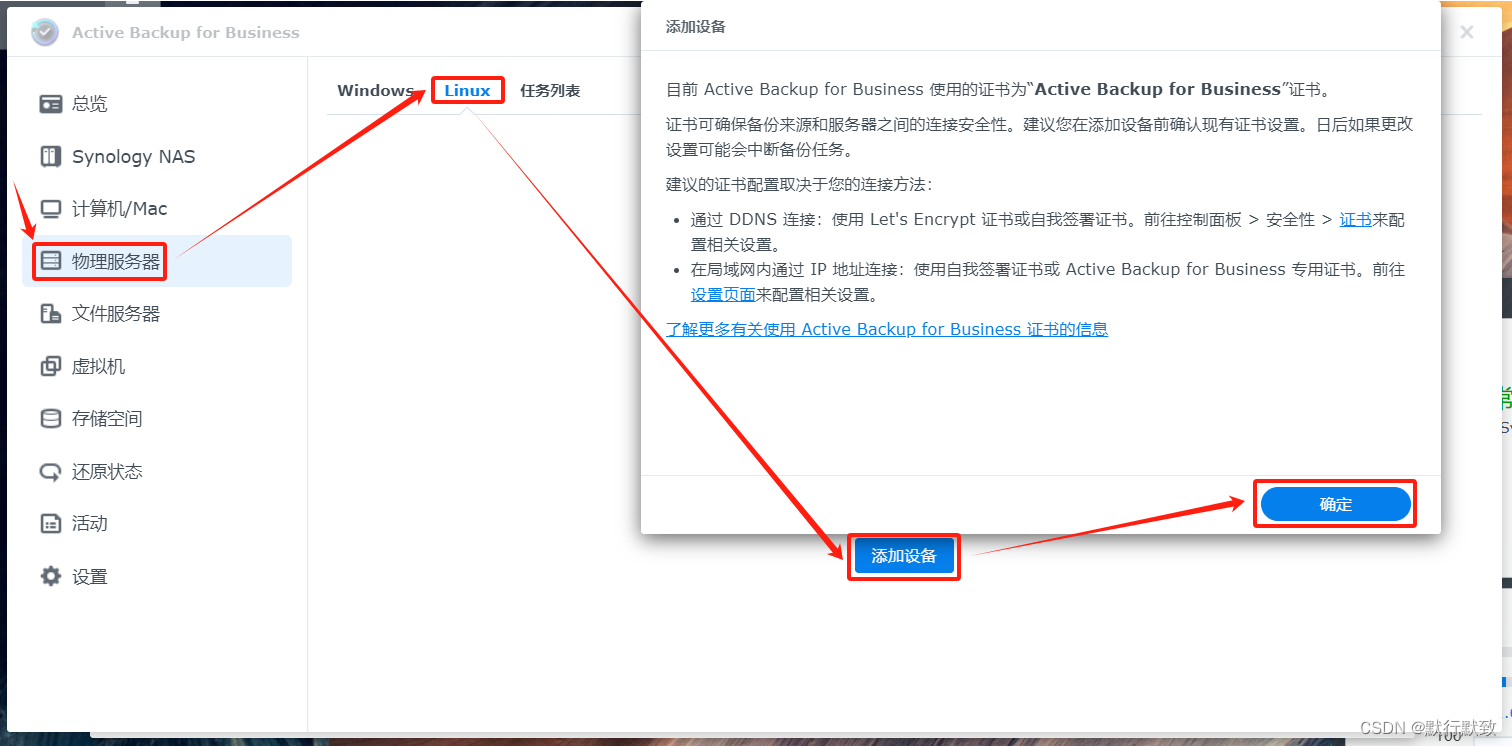
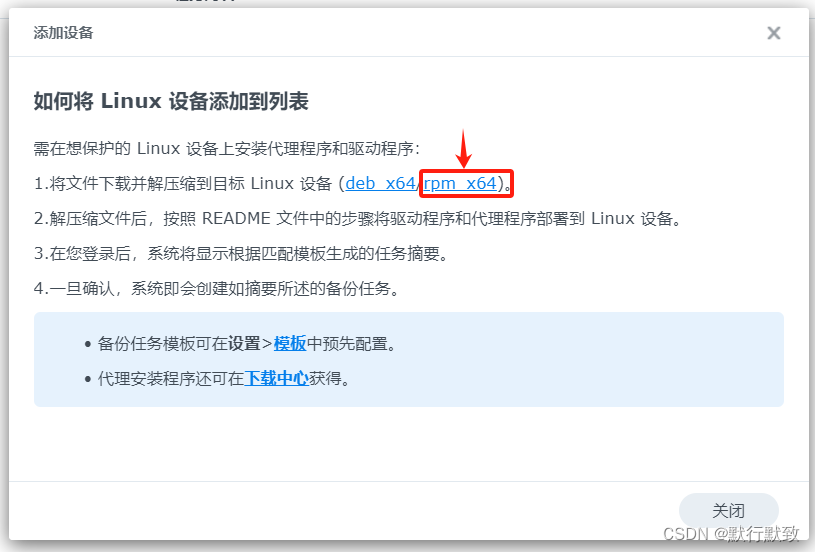
下载rpm包并上传到Linux服务器,登录Linux服务器解压压缩包。执行安装脚本install.run。
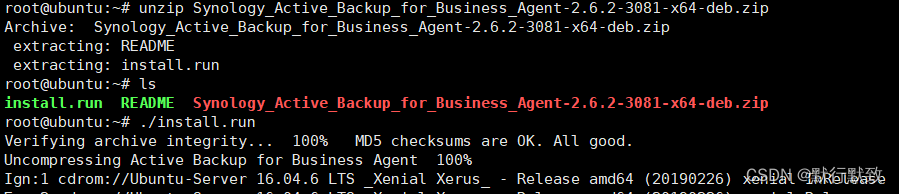
连接群辉管理平台。
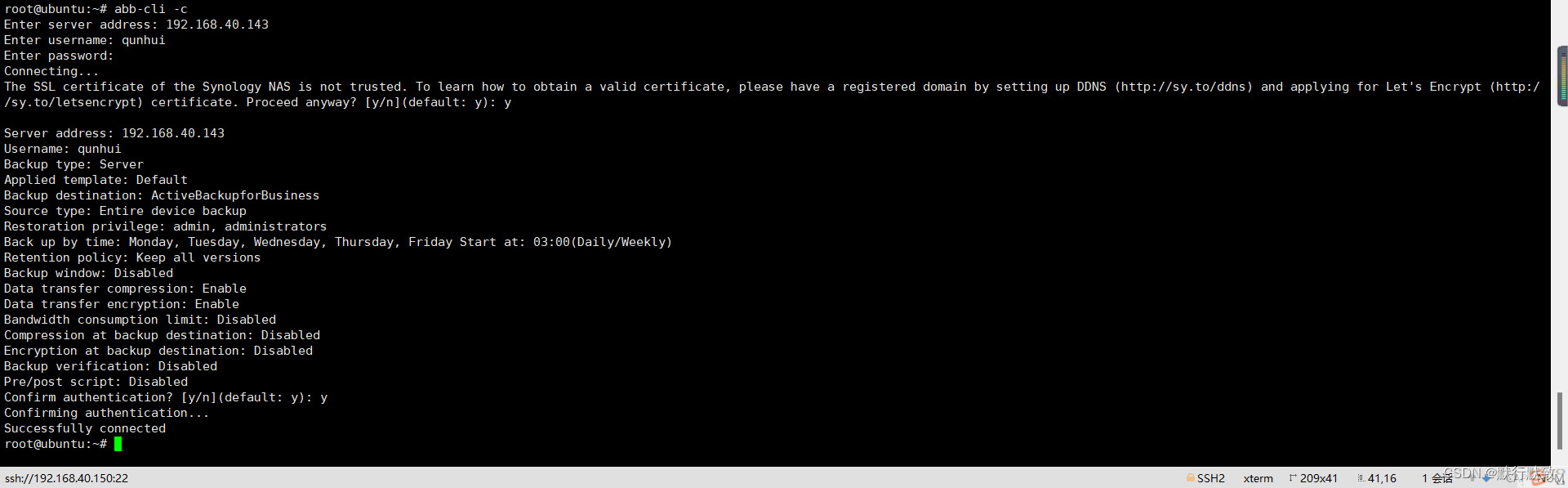
浏览器打开群辉管理平台,找到Linux服务器,点开查看备份任务。
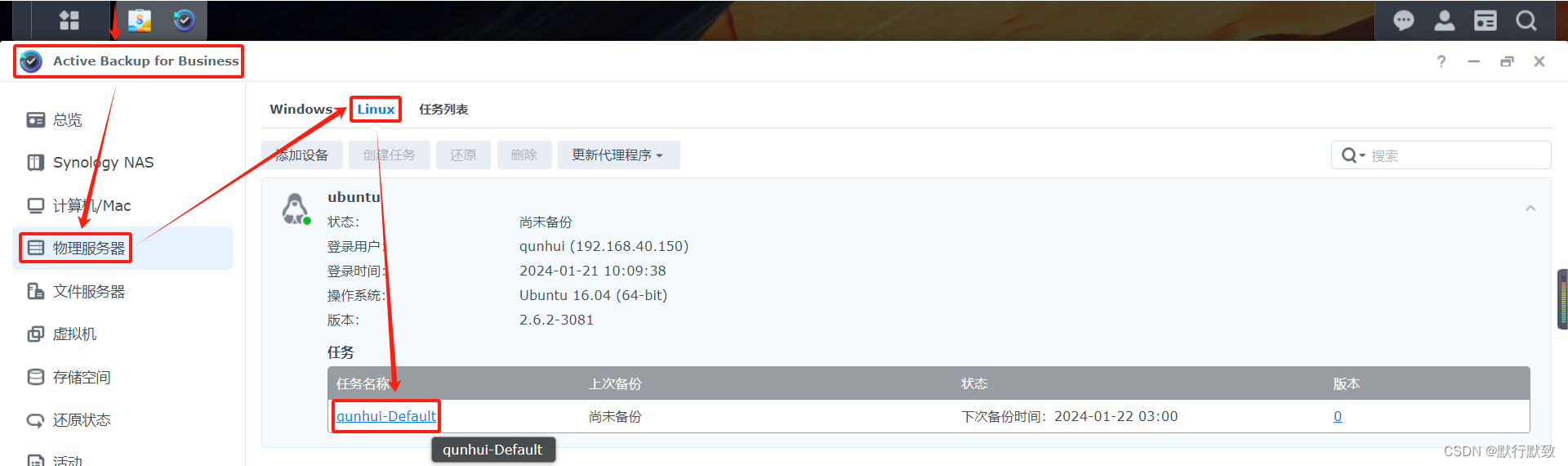

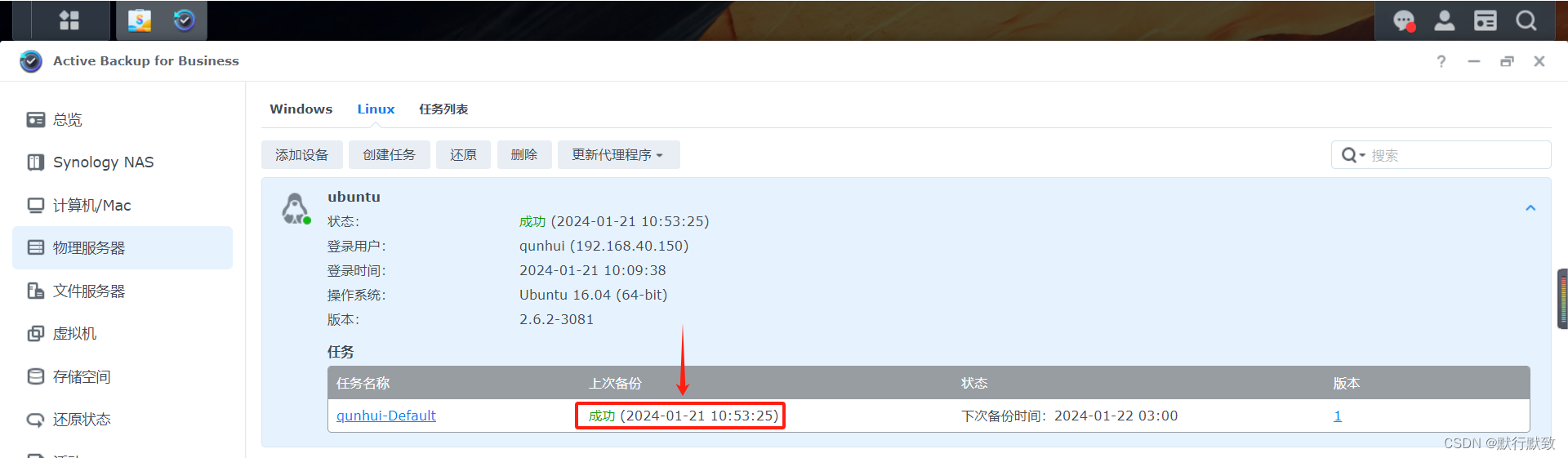
对单个文件进行还原
登录Linux服务器,删除一个文件。

登录群辉管理平台
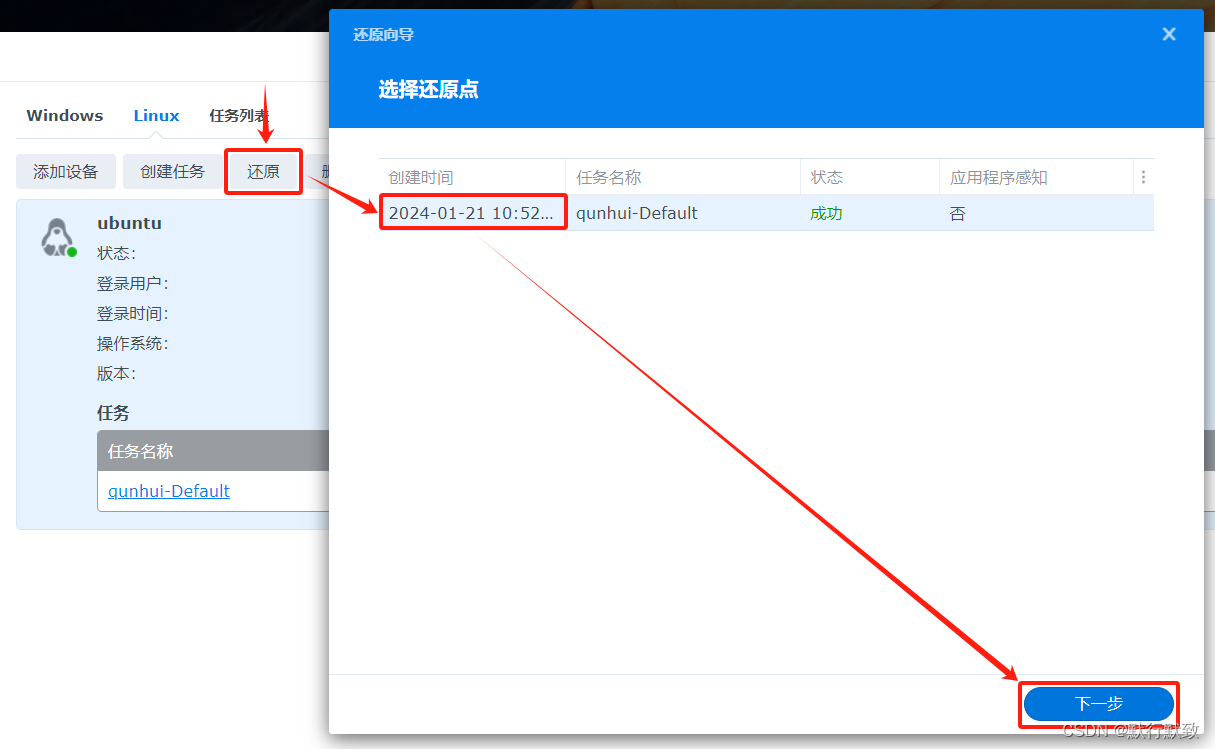
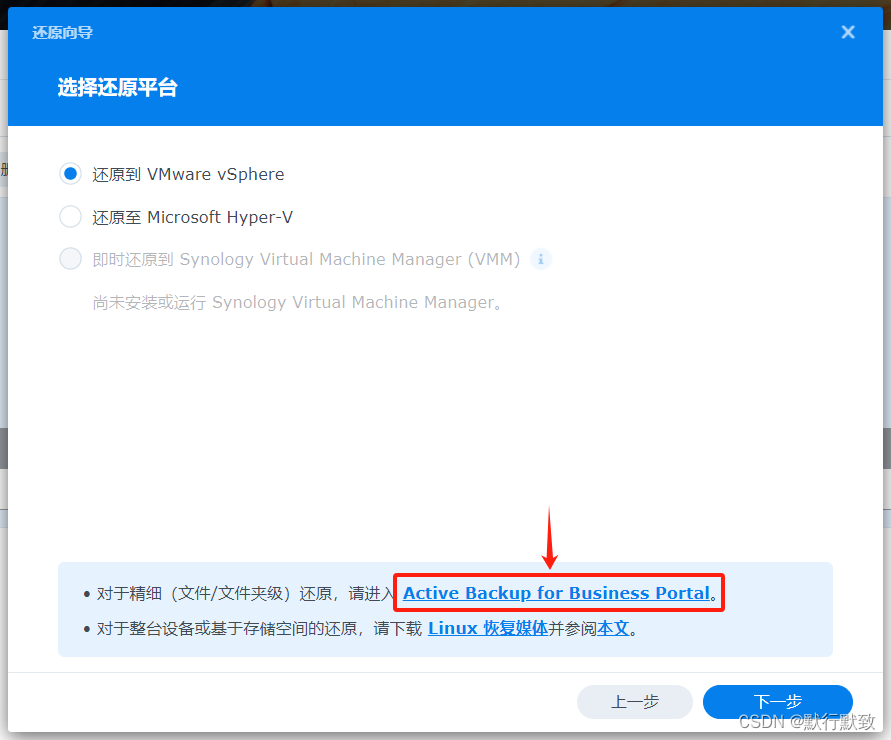
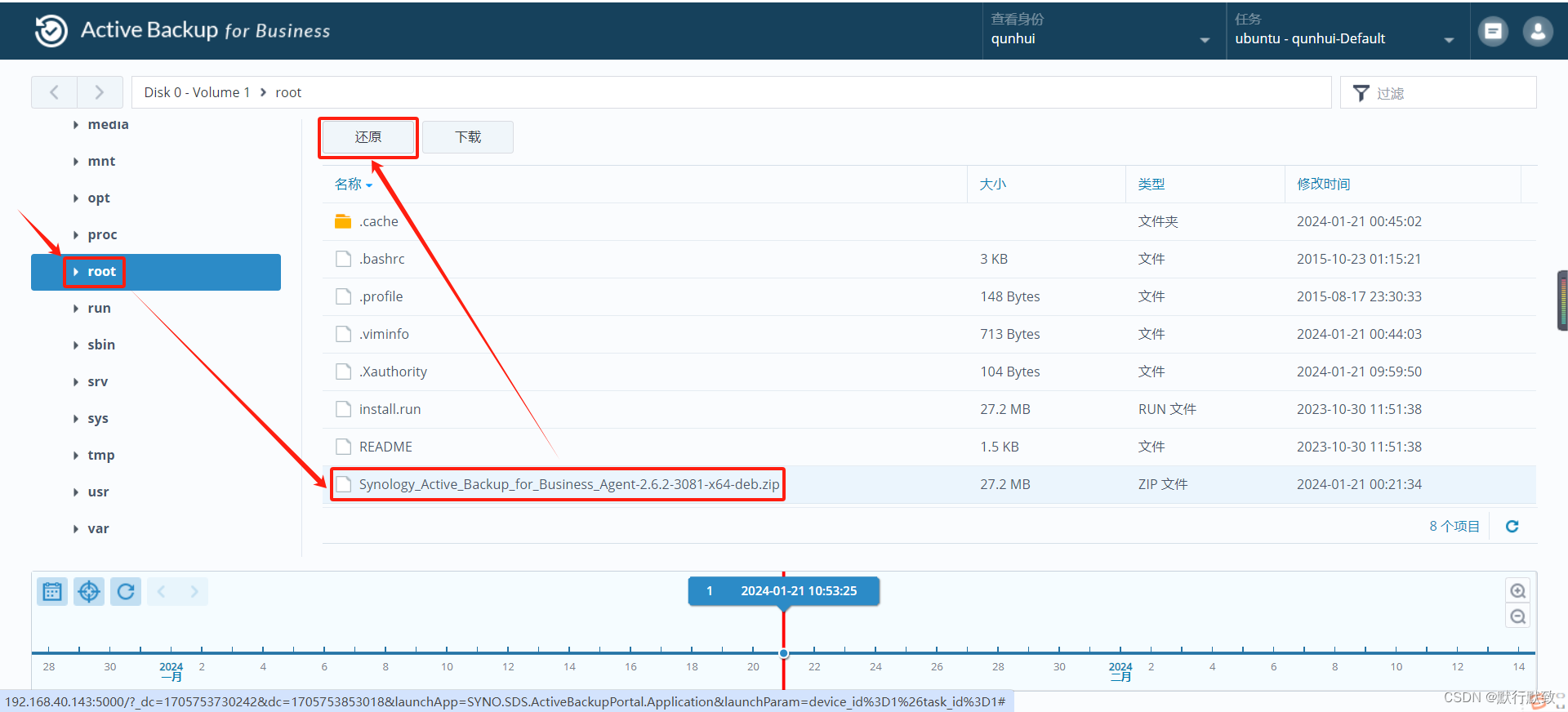
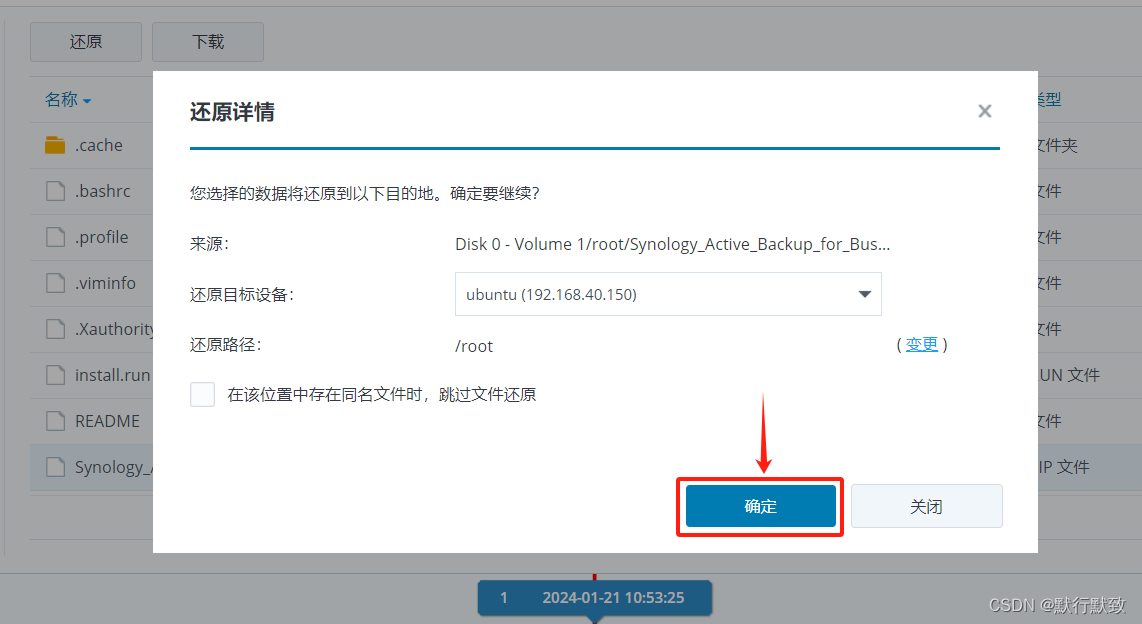
还原完成提示。
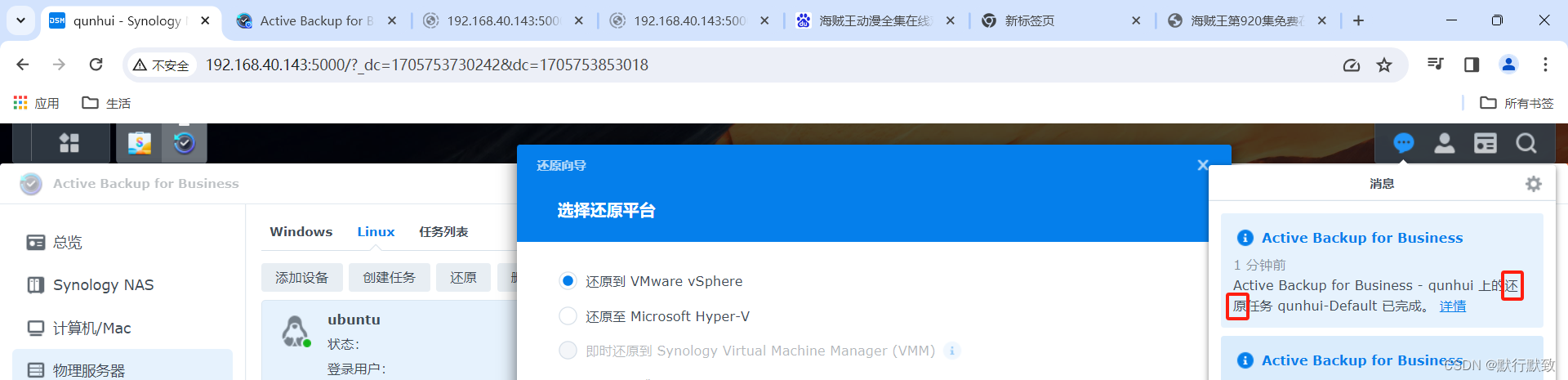
登录Linux服务器,删除的文件已恢复。
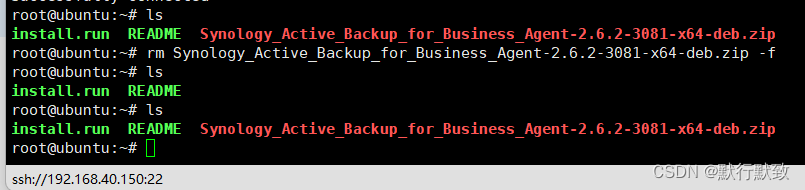
对整机进行还原
登录Linux服务器,删除一个文件。

登录群辉管理平台。
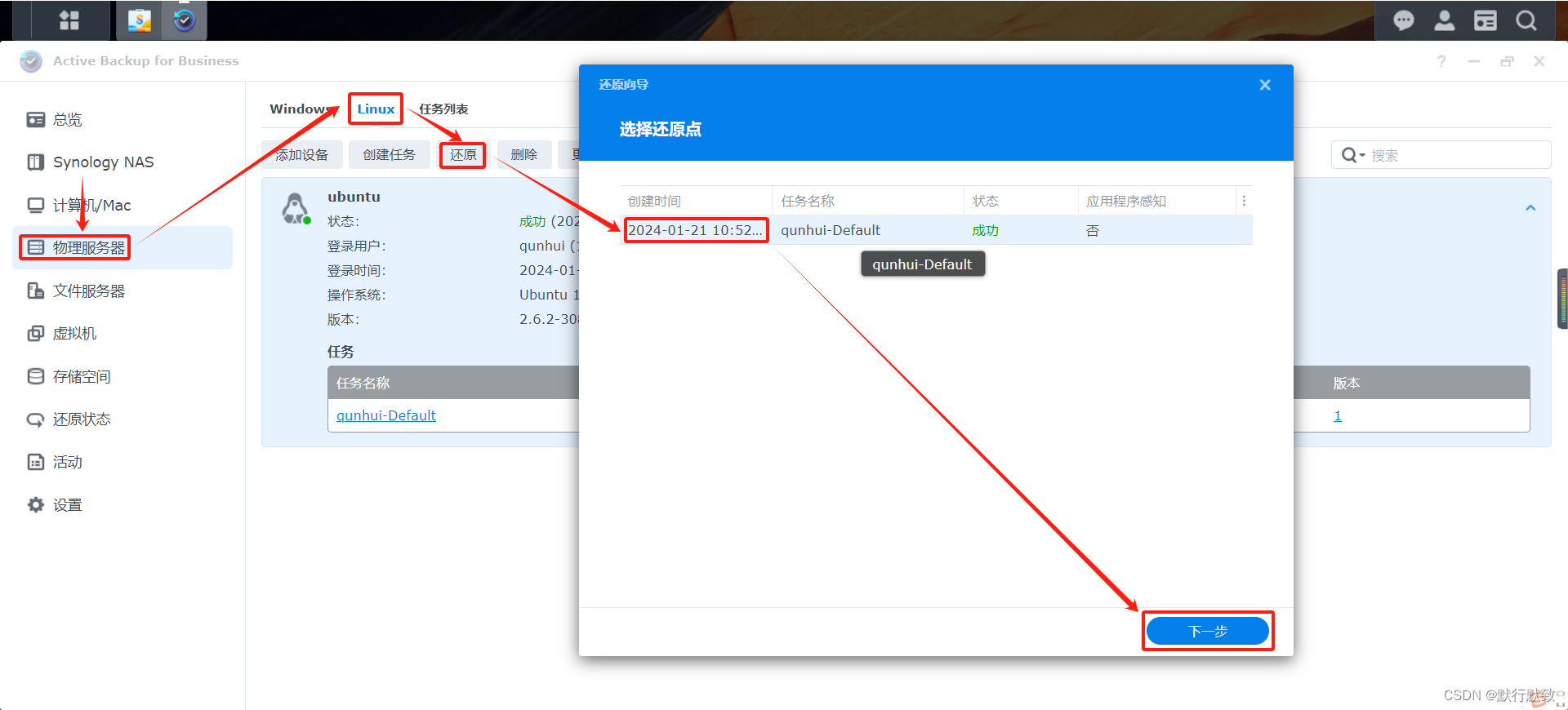
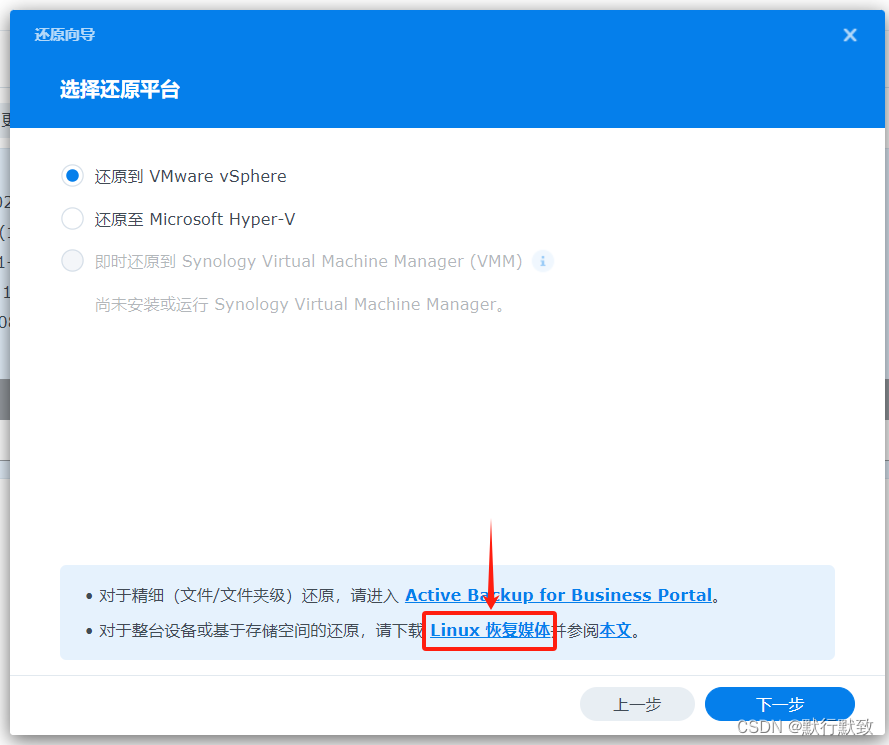
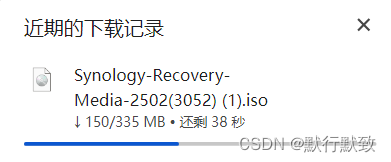
关闭Linux服务器,修改光驱指向新下载的ISO镜像。
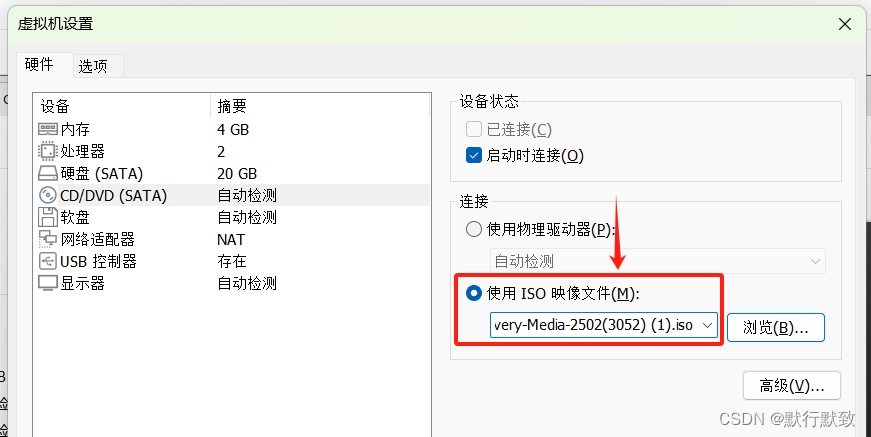
点击“电源”,点击“打开电源时进入固件”。
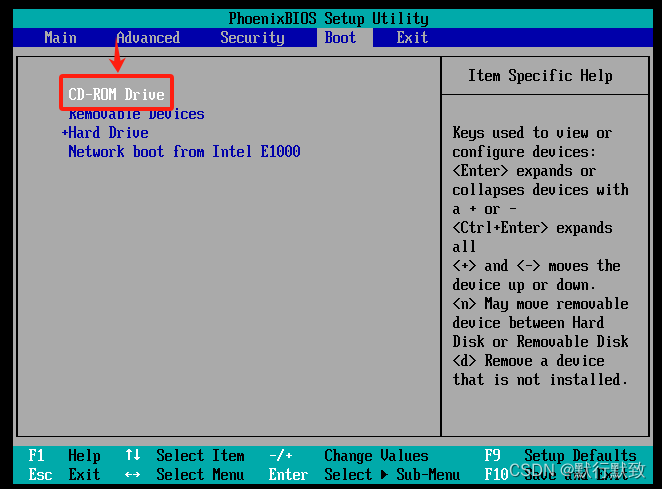
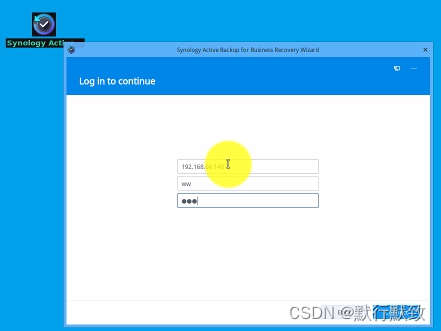

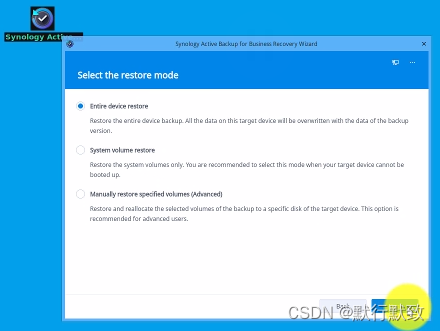
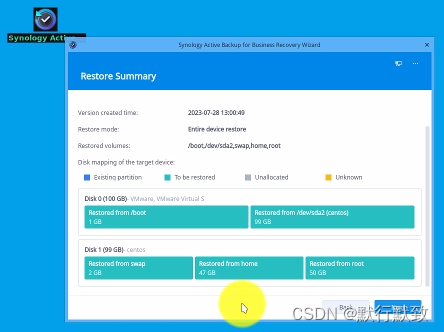
使用ABB对Windows备份与还原
对Windows进行备份
下载安装程序
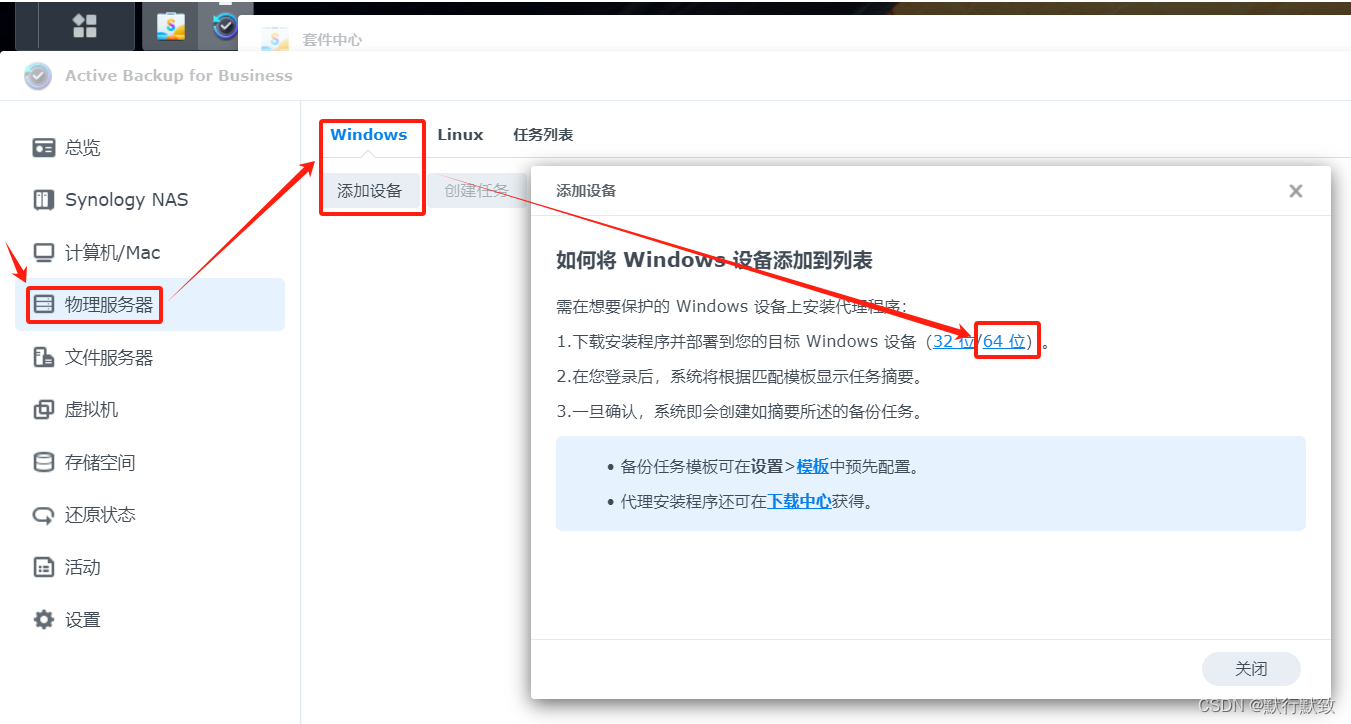
登录Windows服务器点击安装程序。
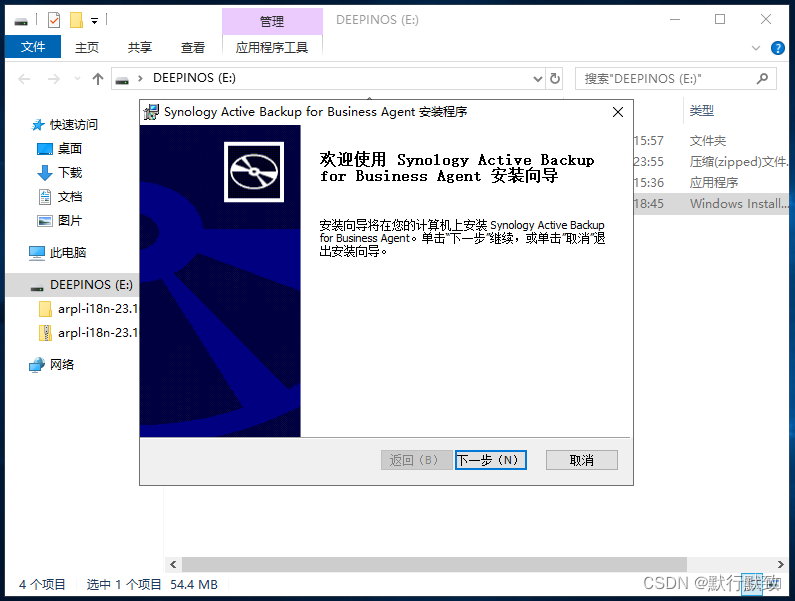
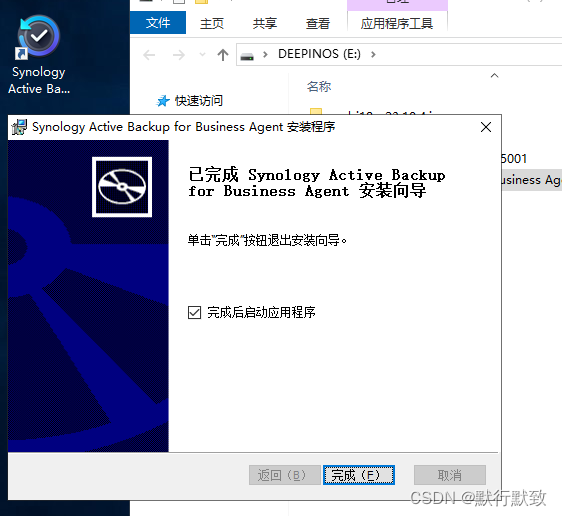
连接群辉管理平台。
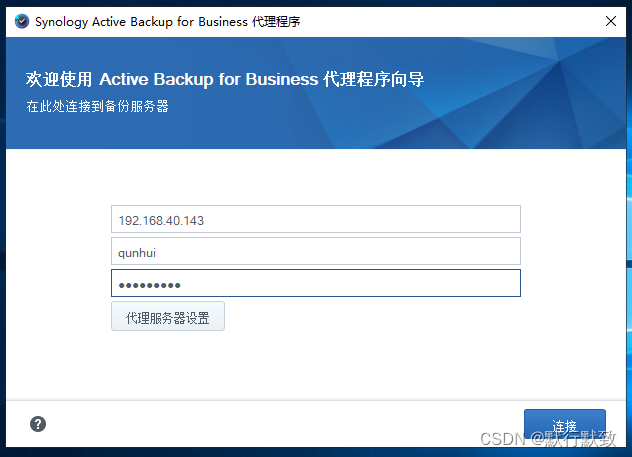

登录群辉管理平台,找到Windows服务器。
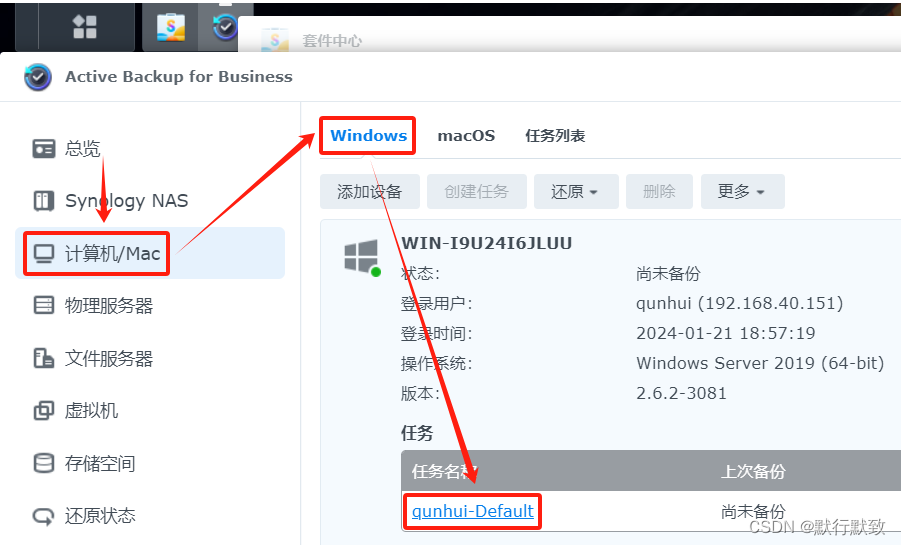

对Windows的指定文件进行还原
在Windows服务器上删除两个文件。
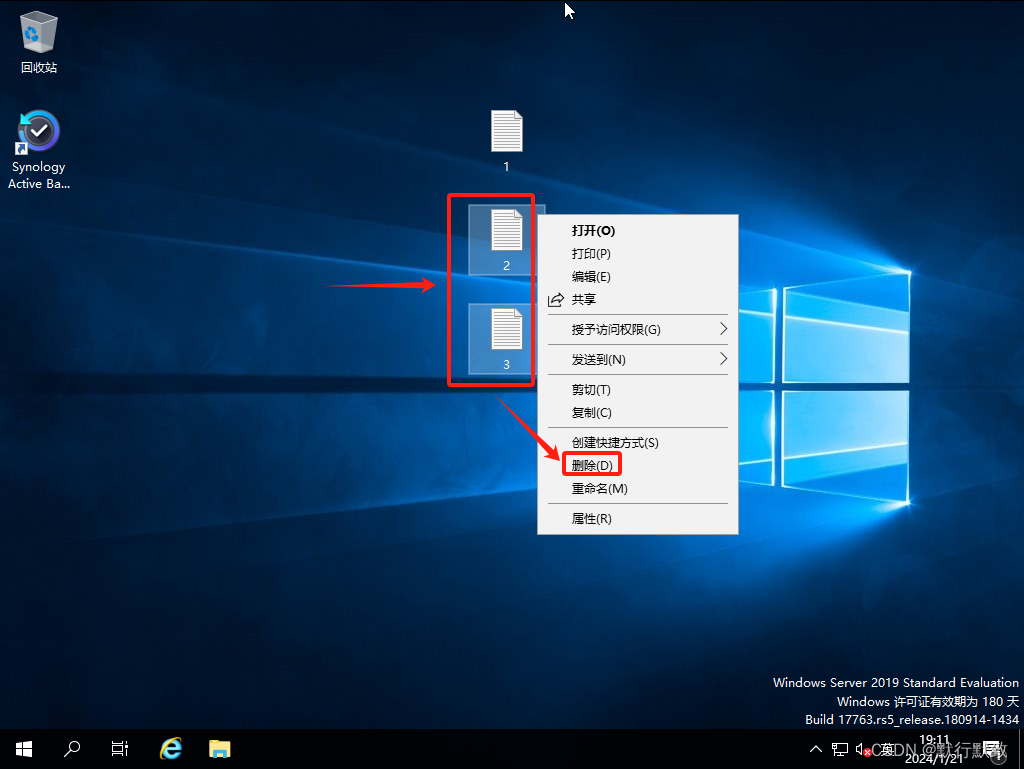
在群辉管理平台上点击“还原”》“文件/文件夹”。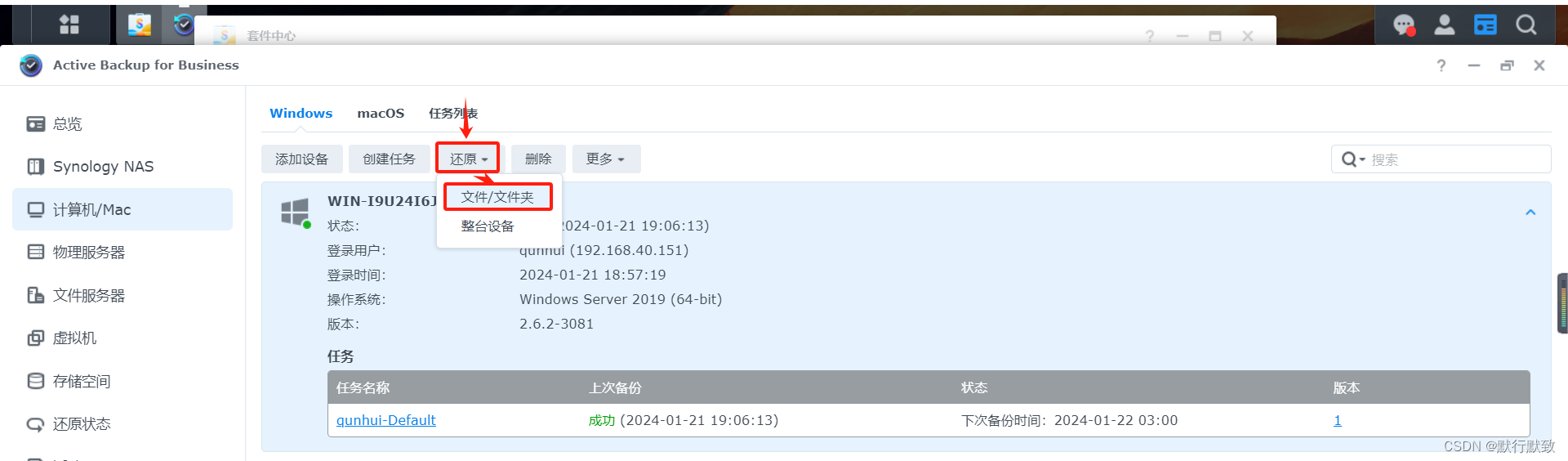
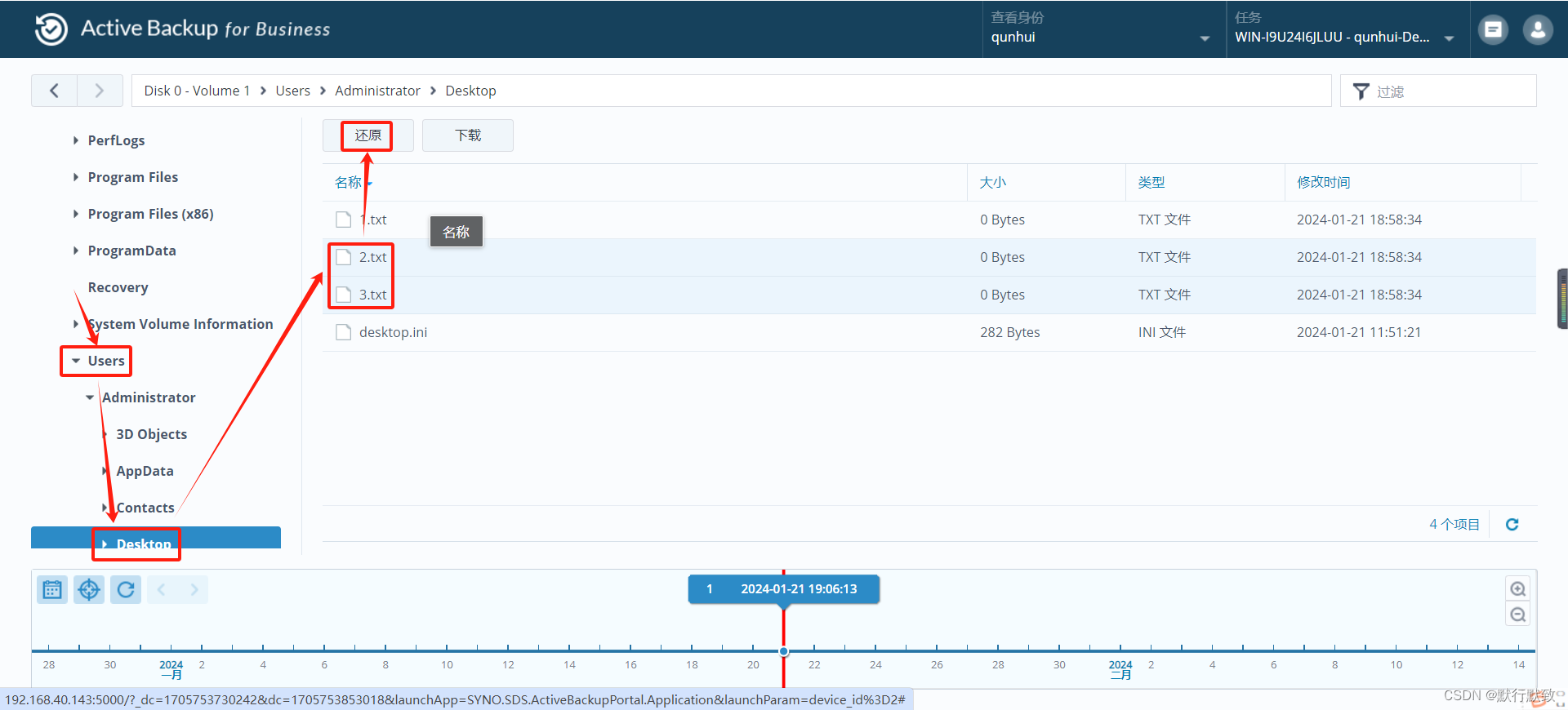
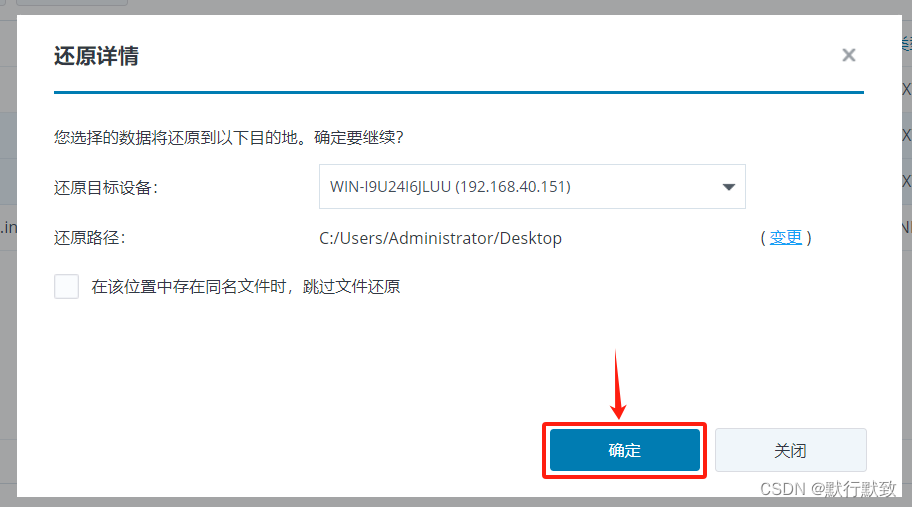
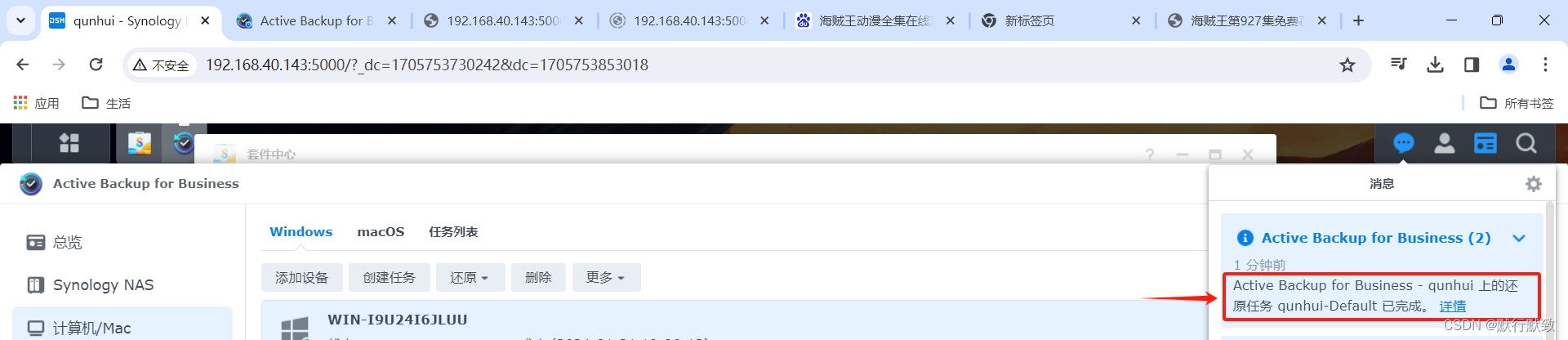
登录Windows服务器,此时文件已经还原。

对Windows的整机进行还原
登录Windows服务器

登录群辉管理平台。
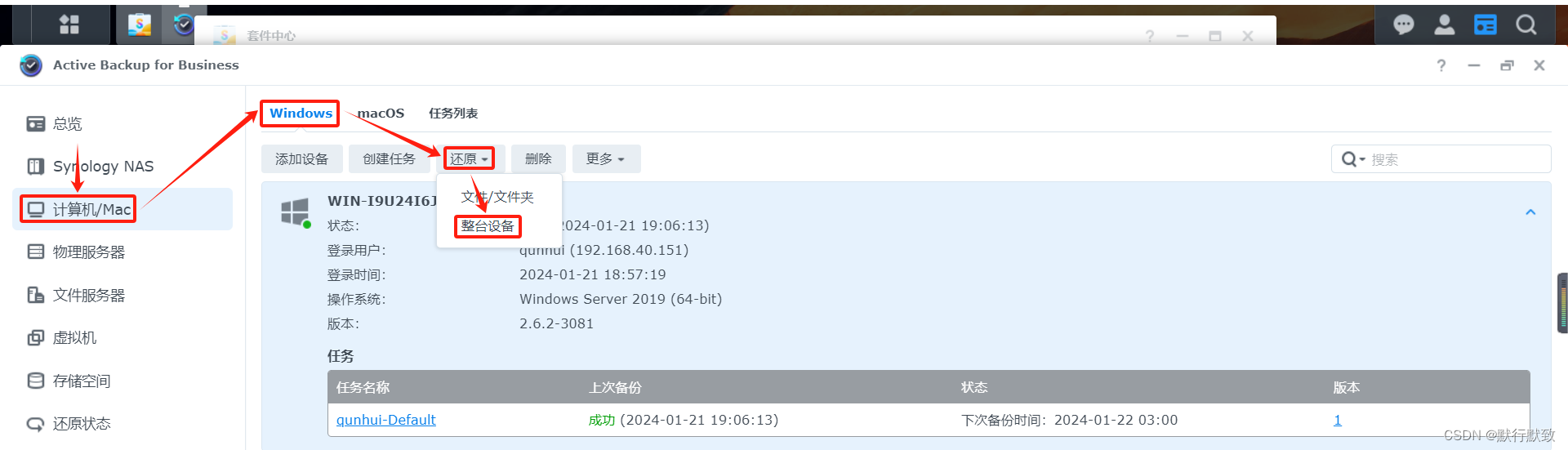
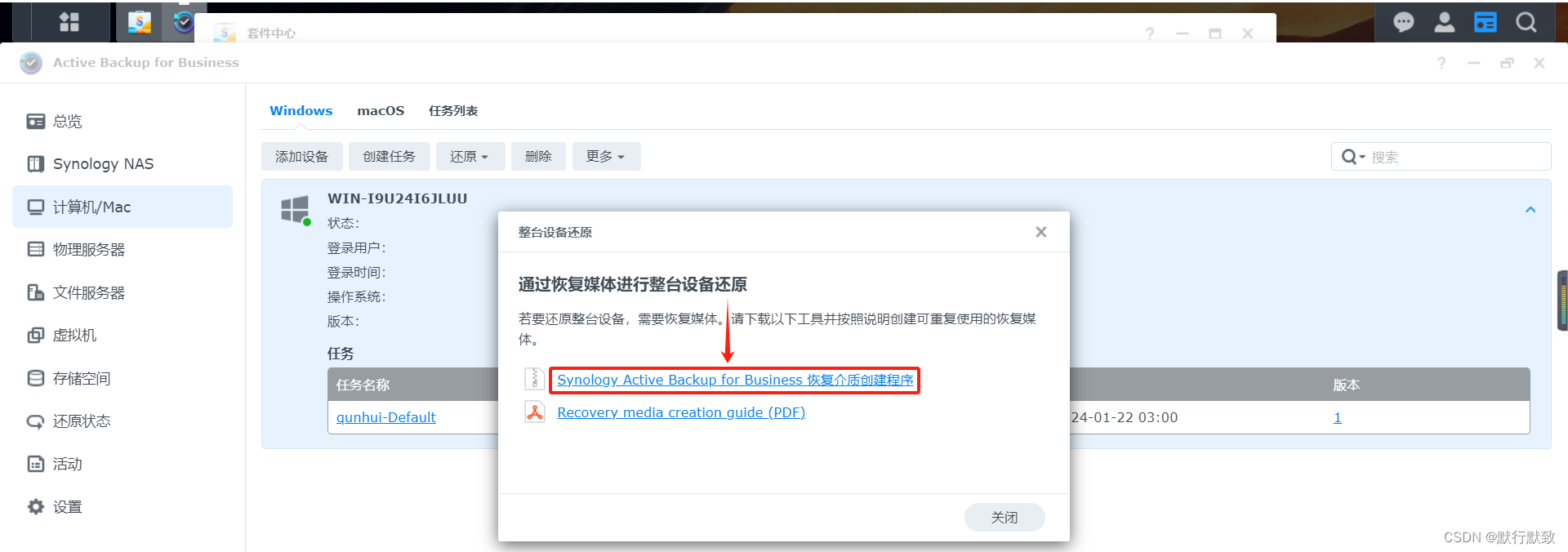
将恢复介质上传至Windows服务器并双击运行。
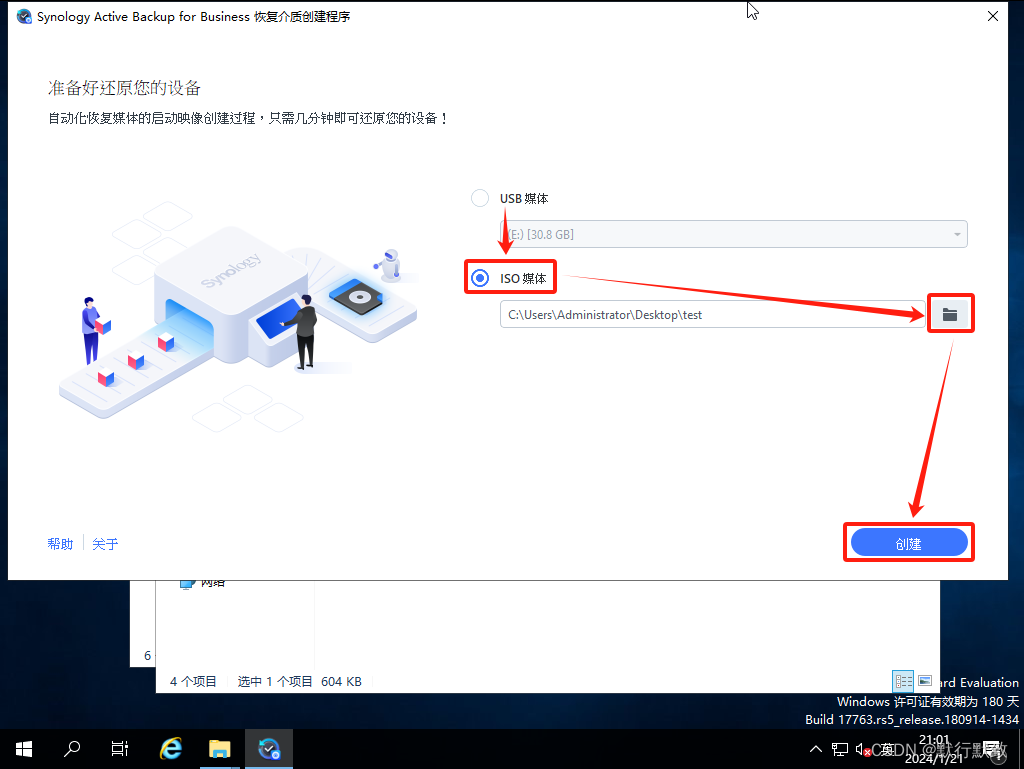
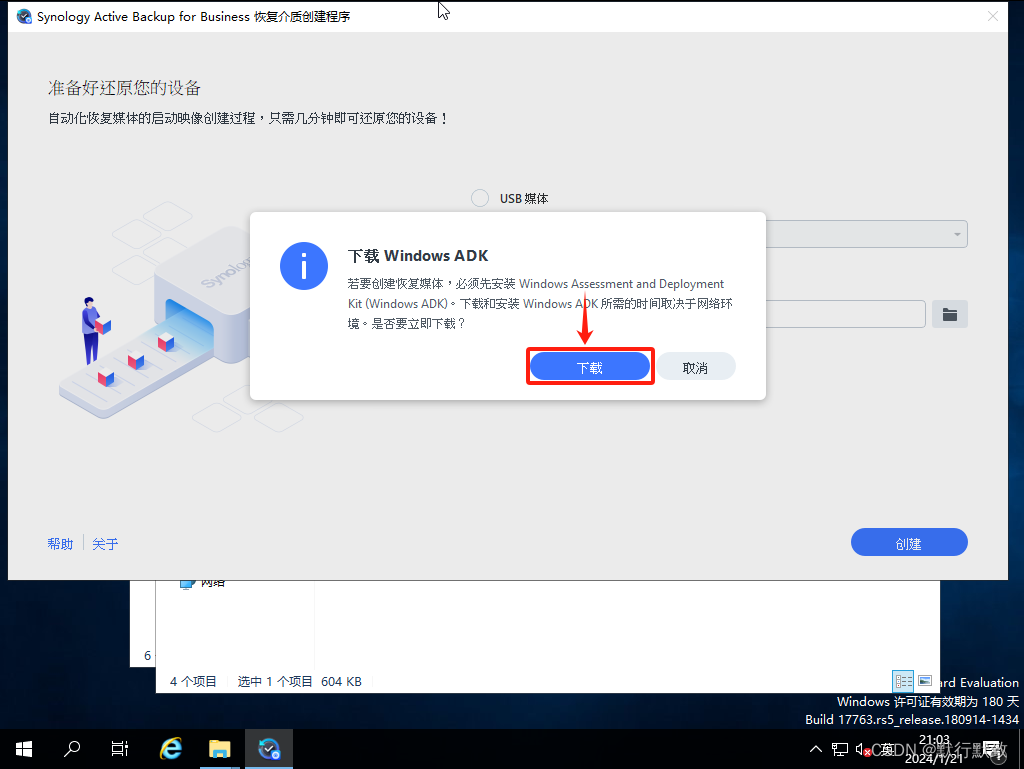
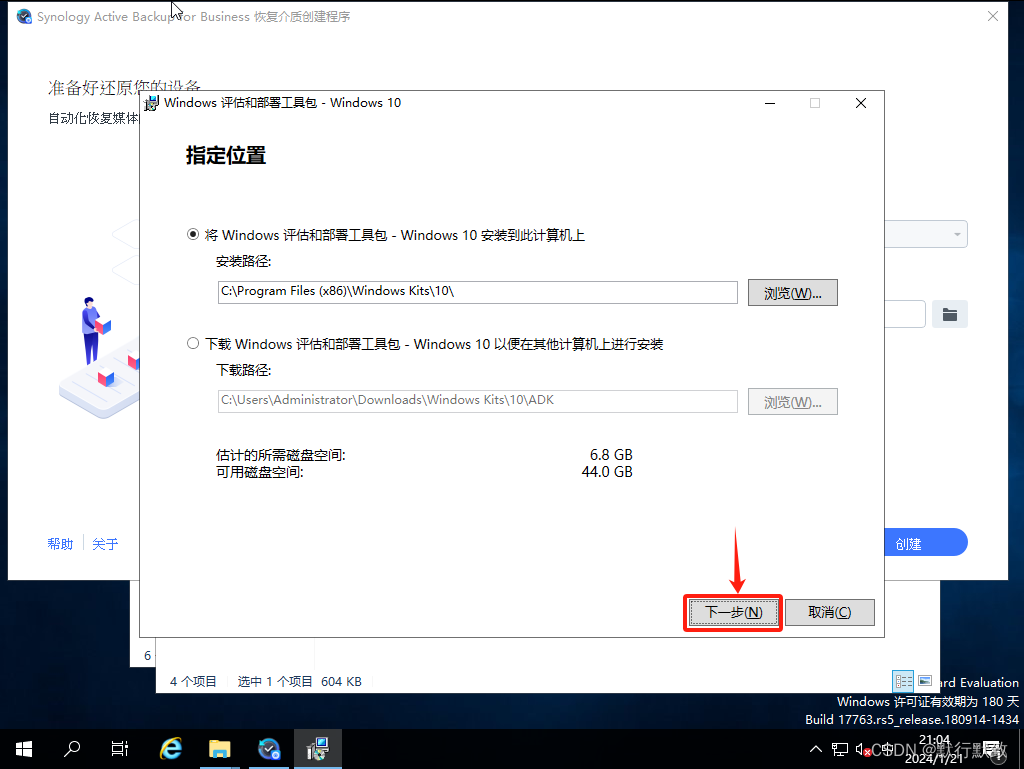
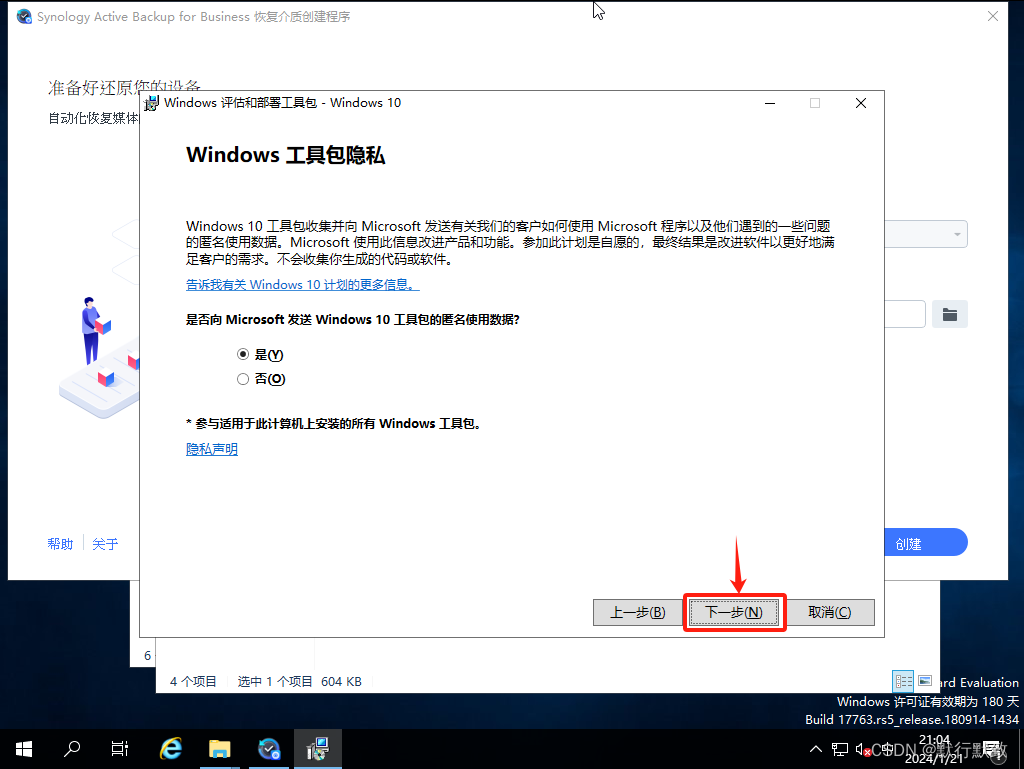
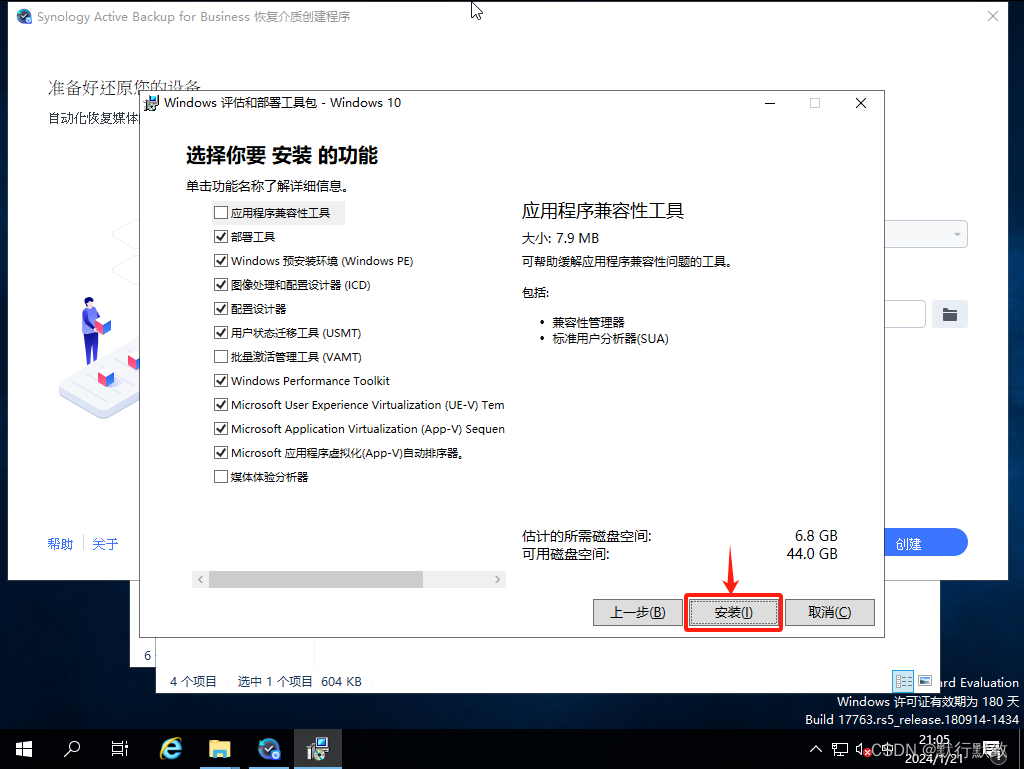
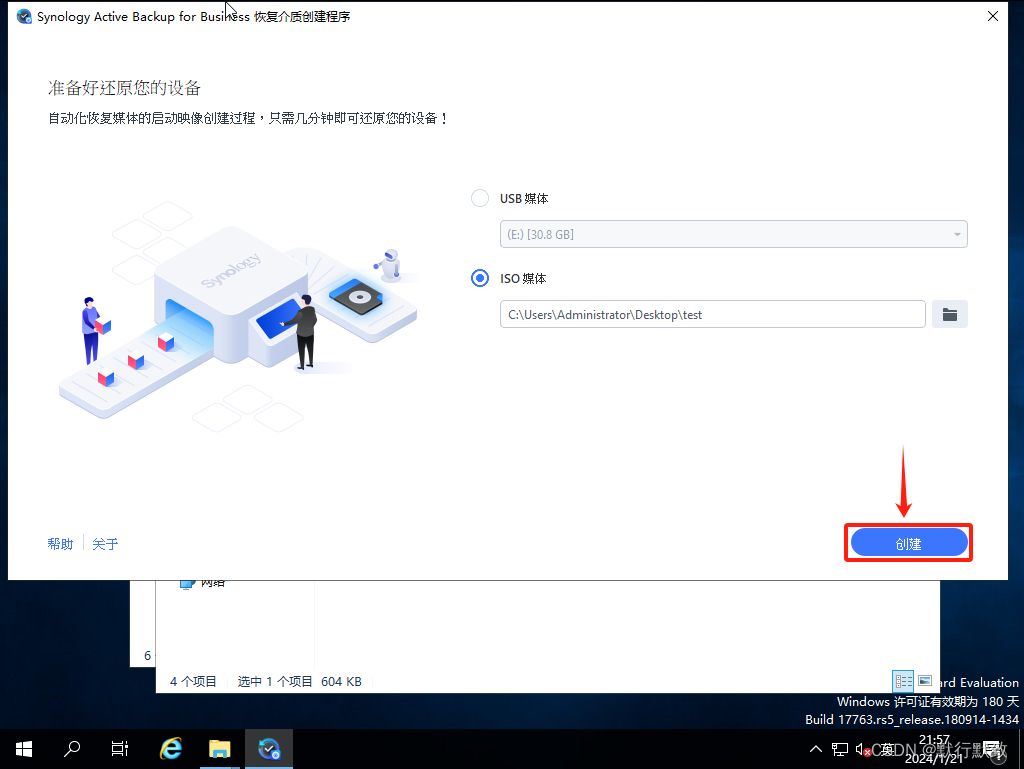
创建完成后将获得恢复介质,考出到U盘。关闭Windows服务器,将恢复介质作为系统启动盘
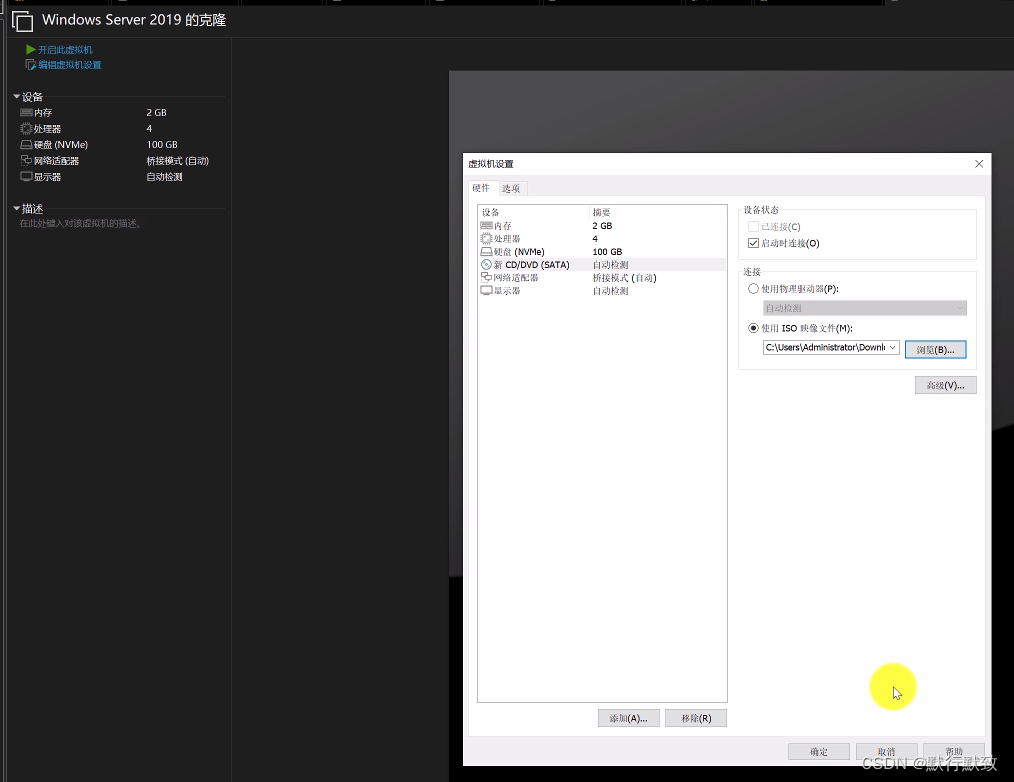
打开电源时进入固件》选择从光驱启动。
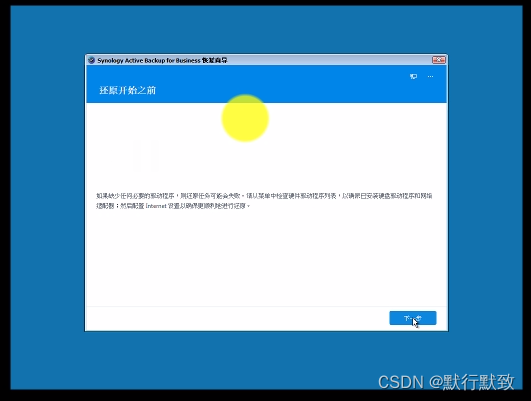
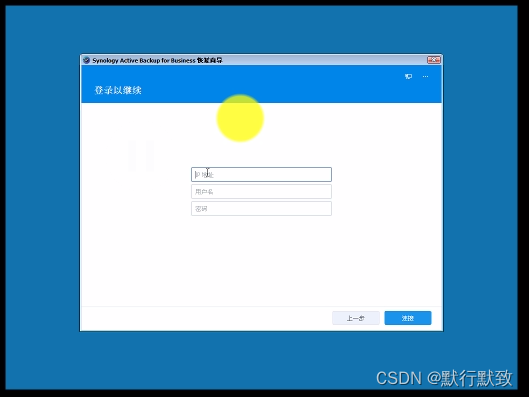
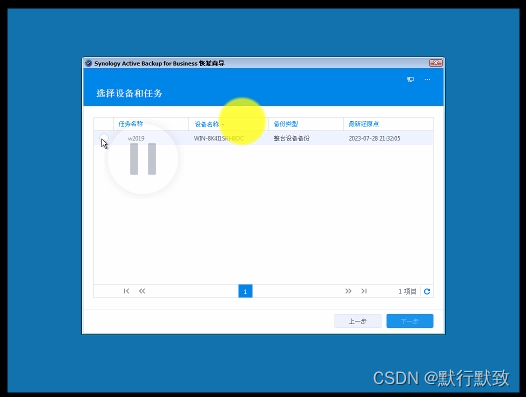
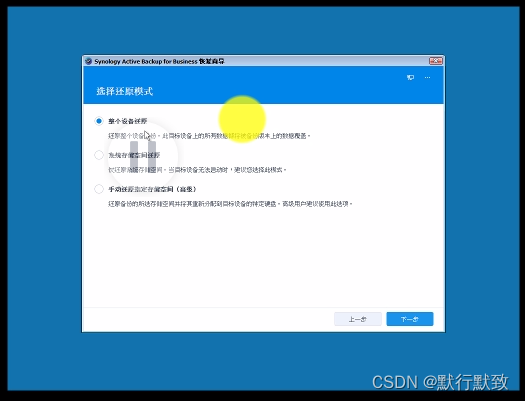
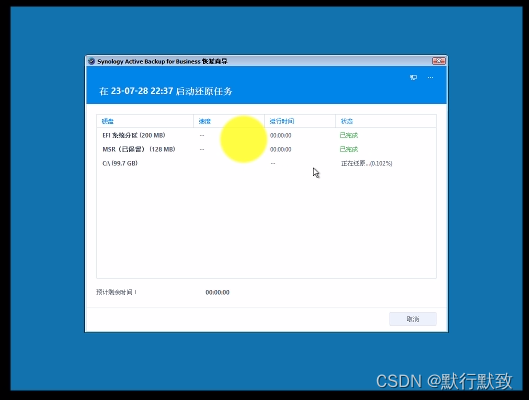
从硬盘重启Windows服务器,确认文件已恢复。
使用ABB对Vsphere备份与还原
对虚拟机进行备份
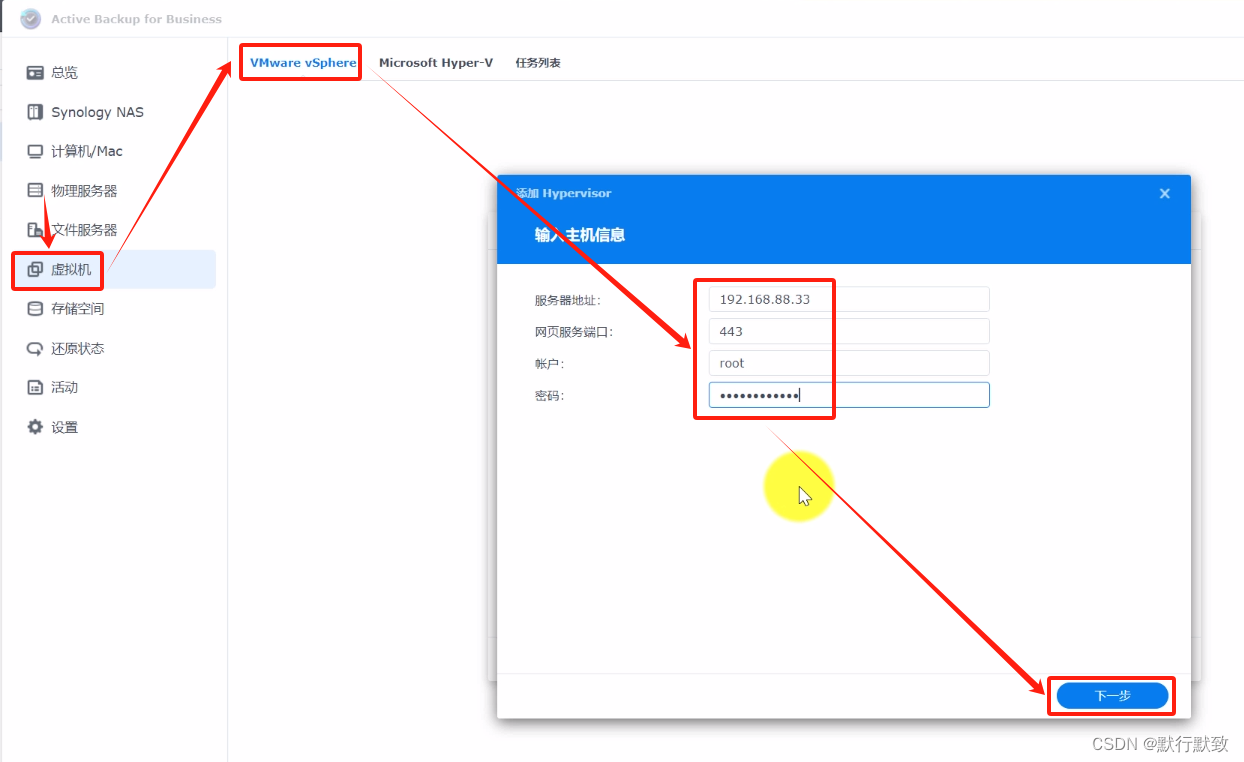
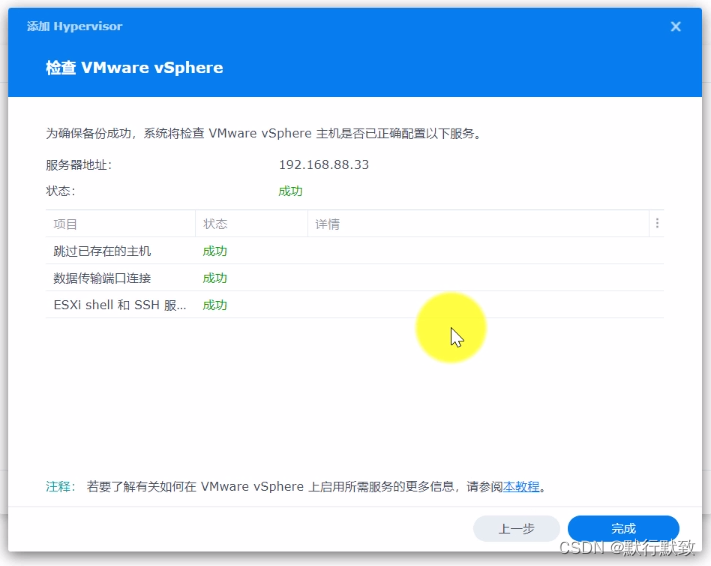
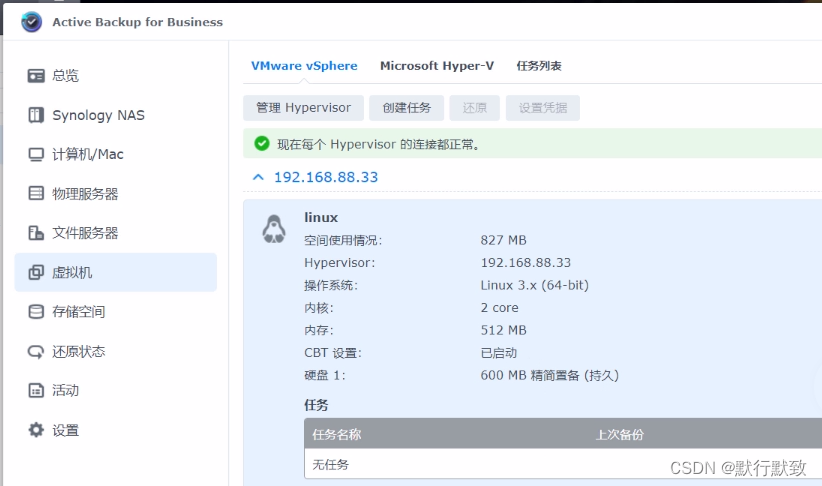
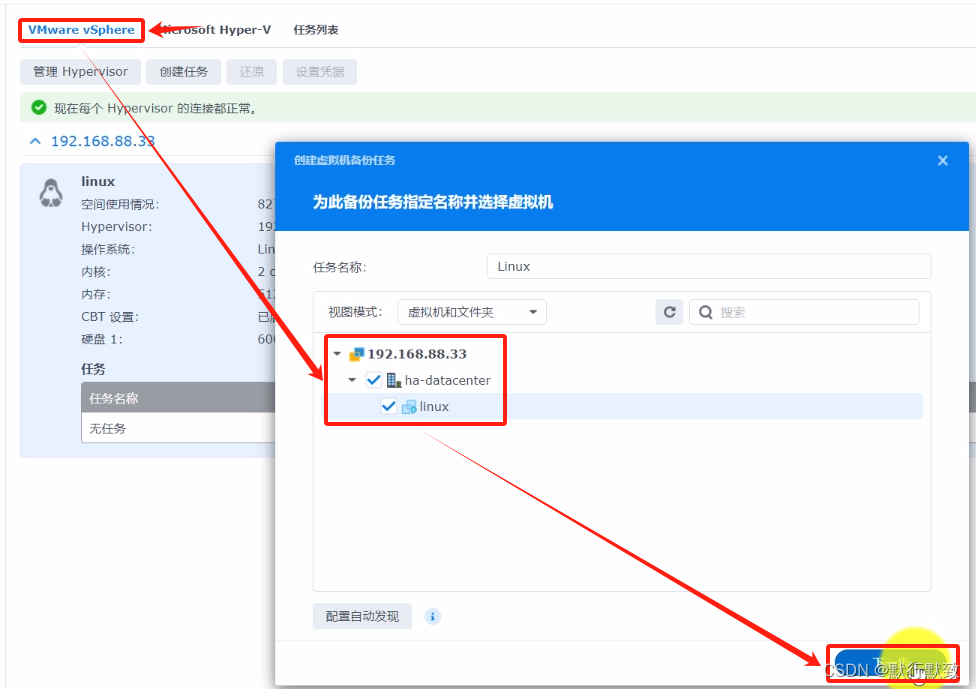
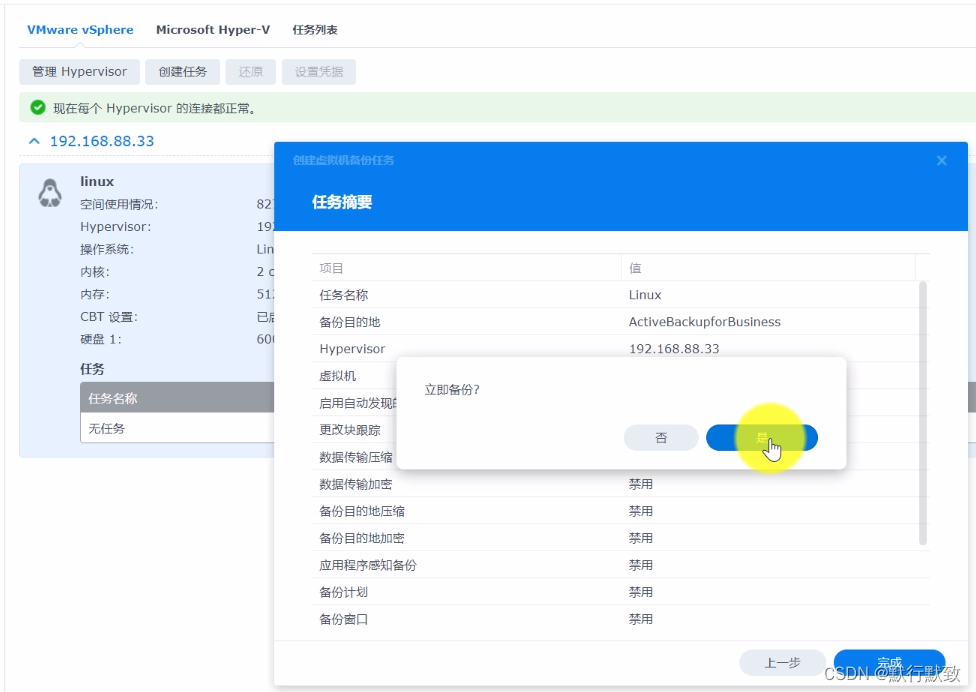
对虚拟机进行还原
删除备份的虚拟机本体。
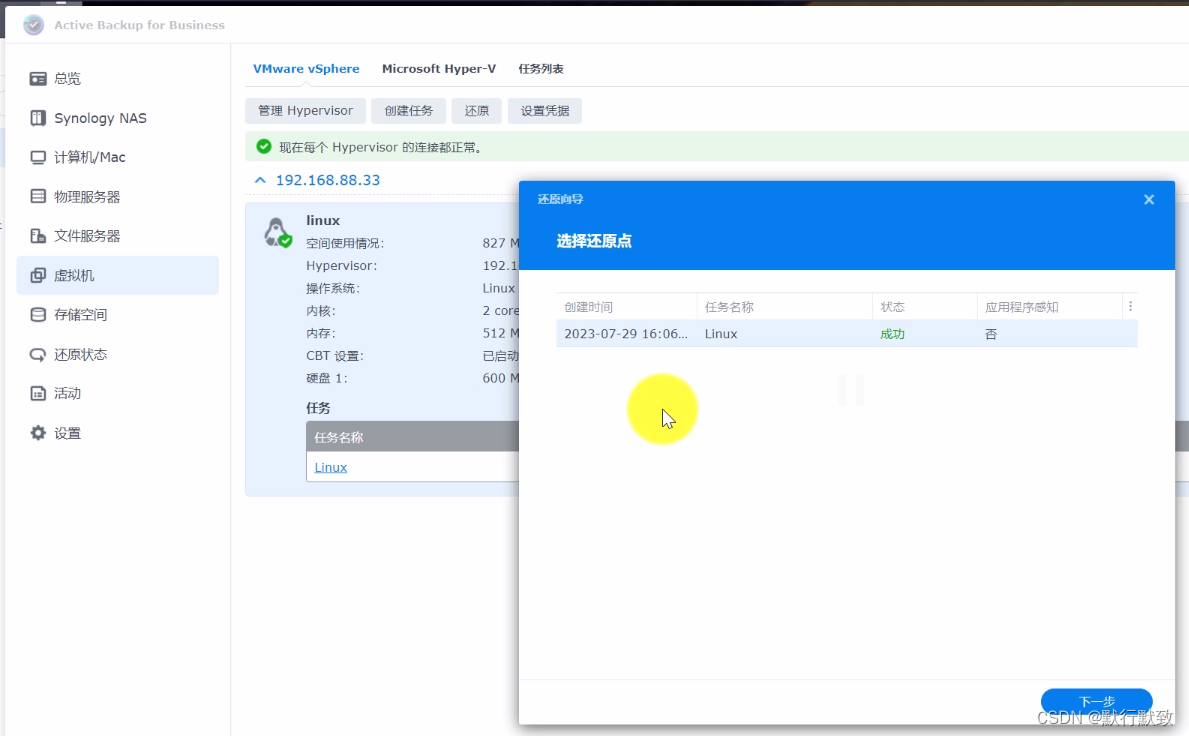
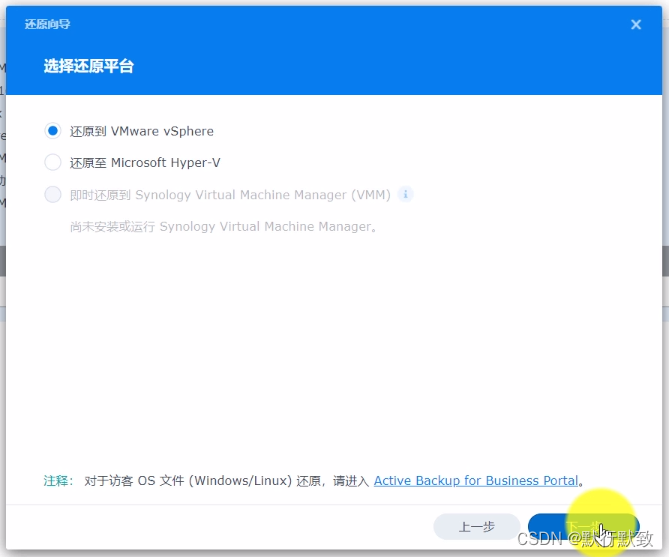
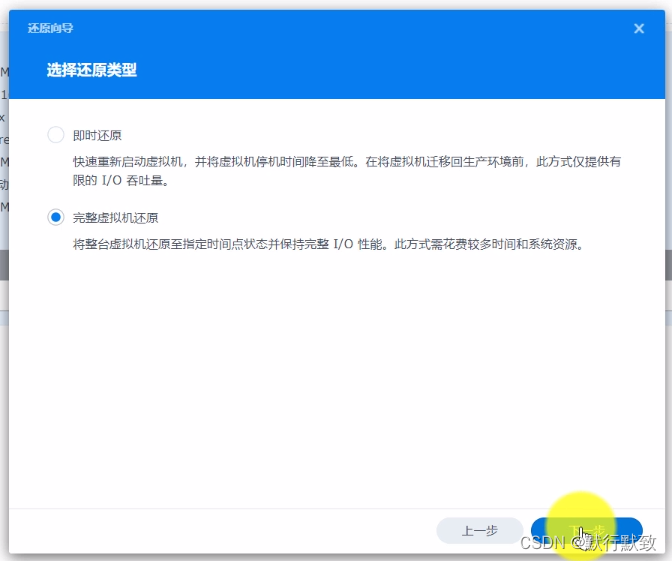
即时还原: 还原虚拟机,存储使用群辉管理平台。
完整虚拟机还原: 还原虚拟机,存储使用原平台。
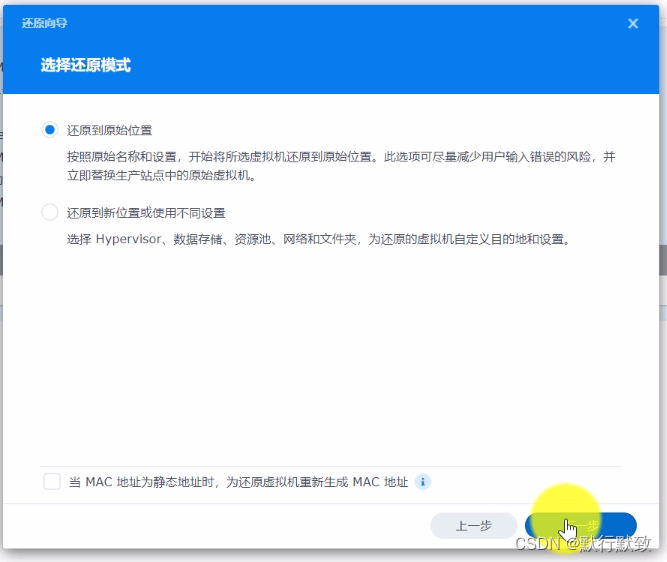
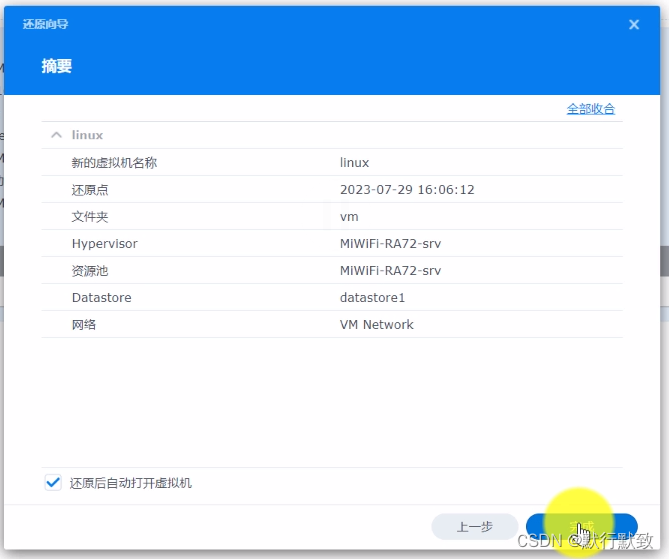
“即时还原”转“完整虚拟机还原”。
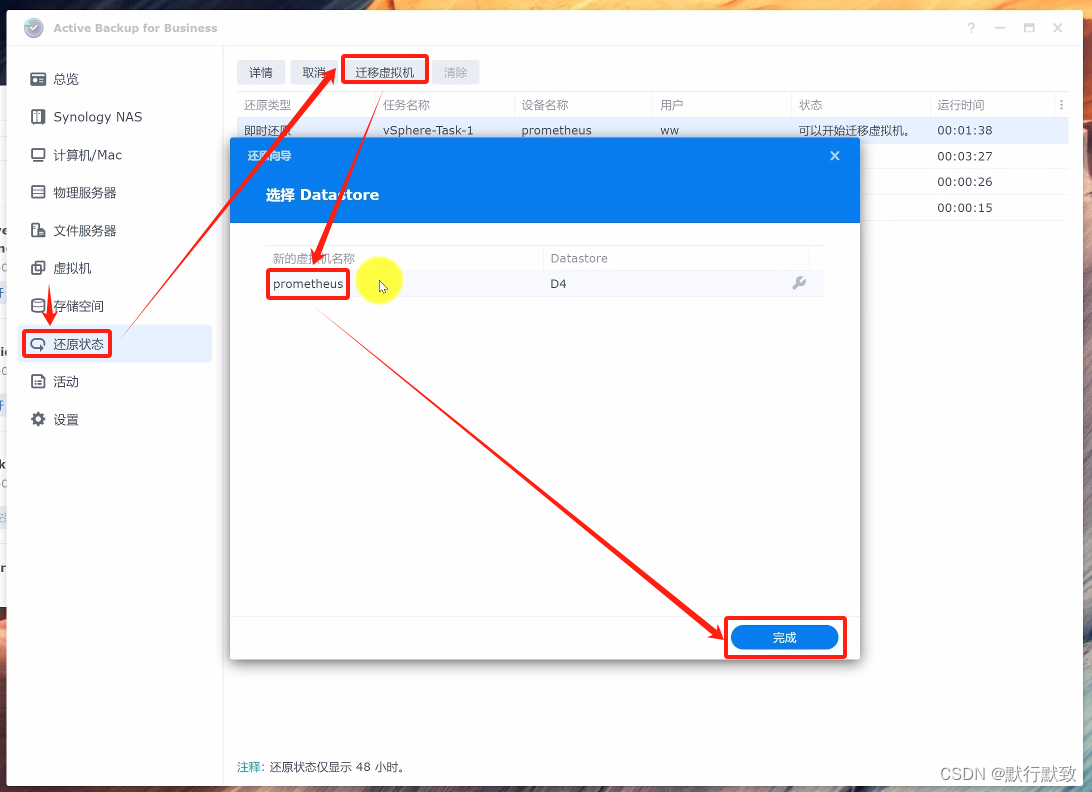
使用ABB对Hyper-V备份与还原
对虚拟机进行备份
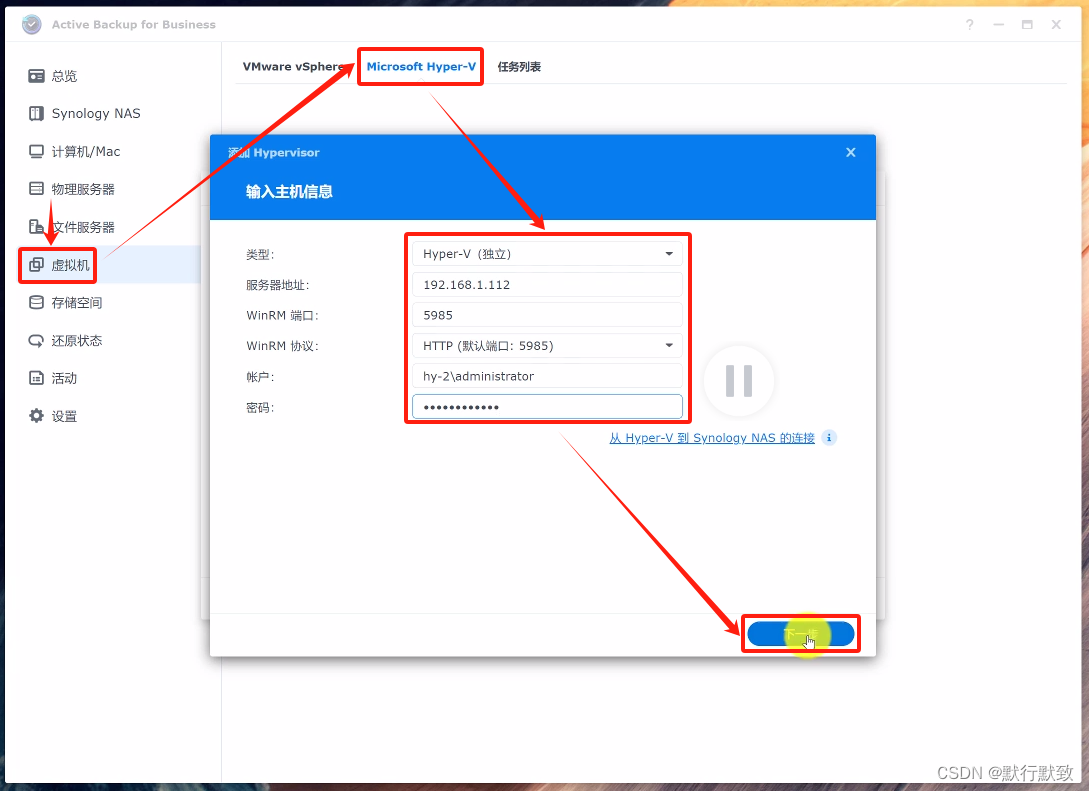
账号: 主机名\账号
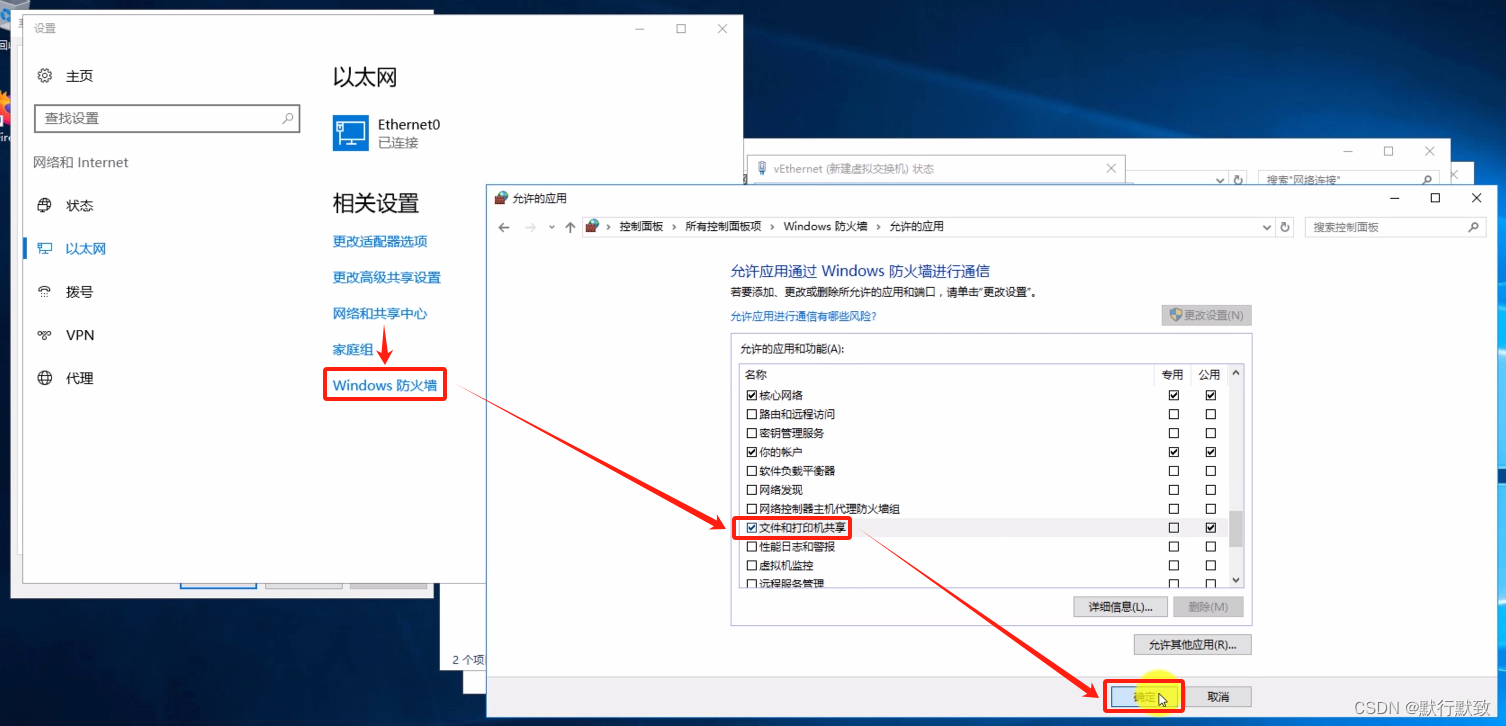
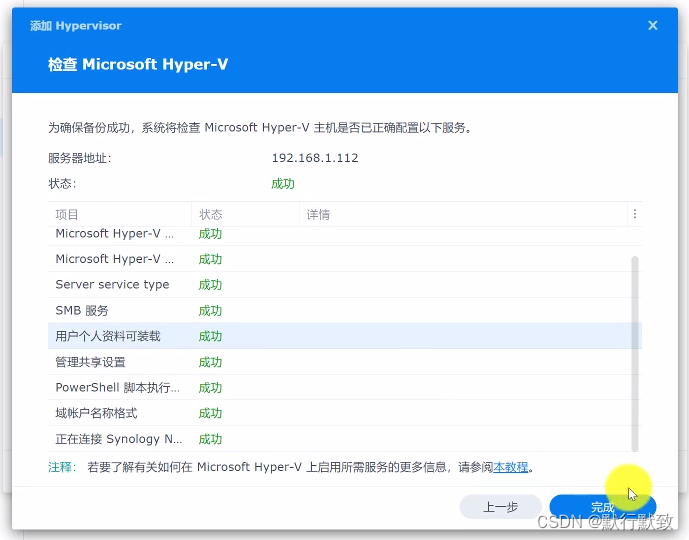
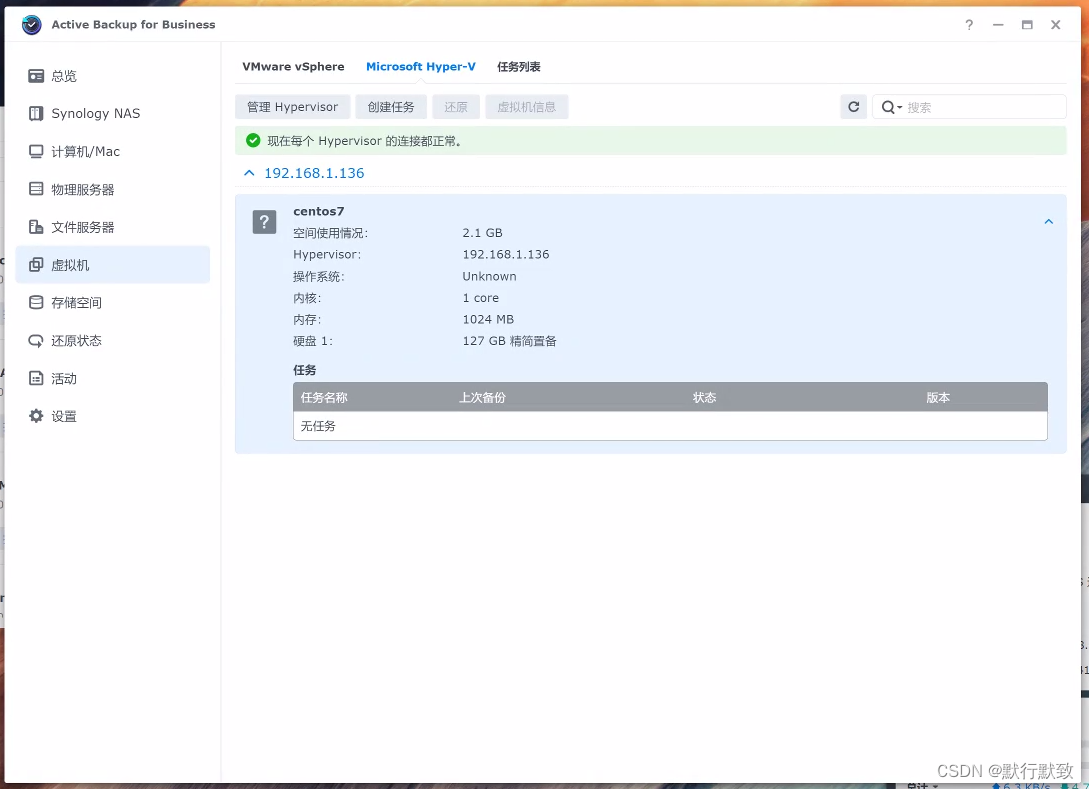
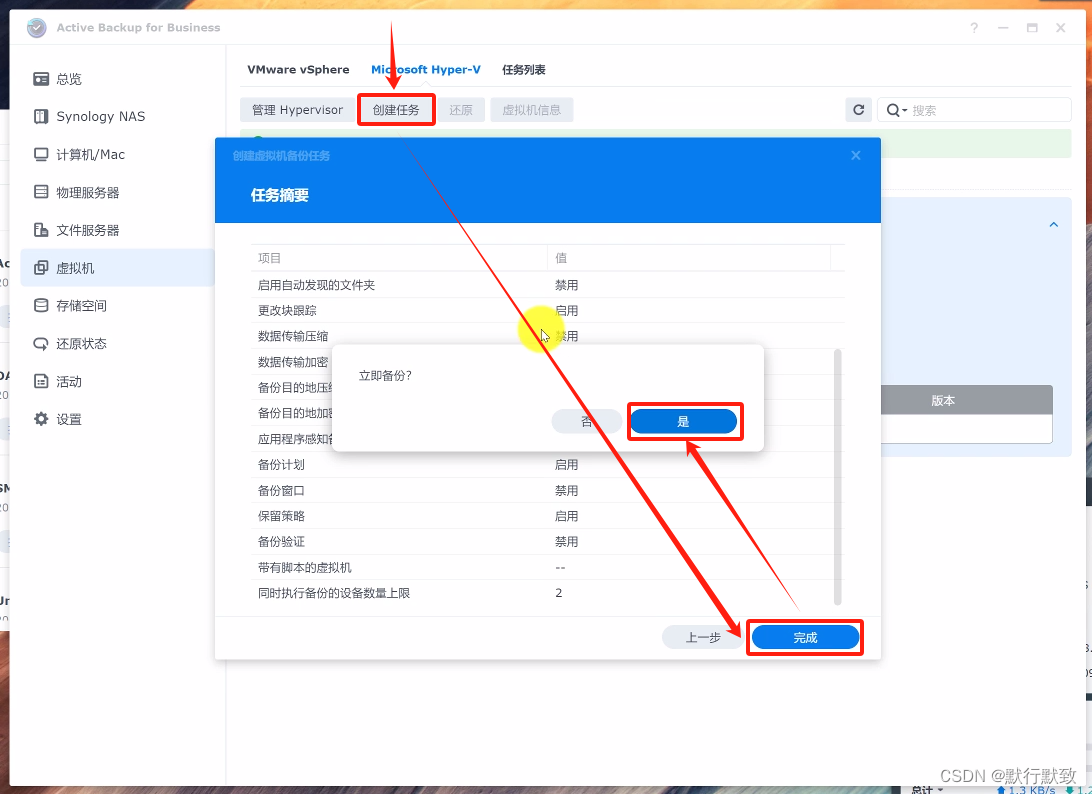
对虚拟机进行还原
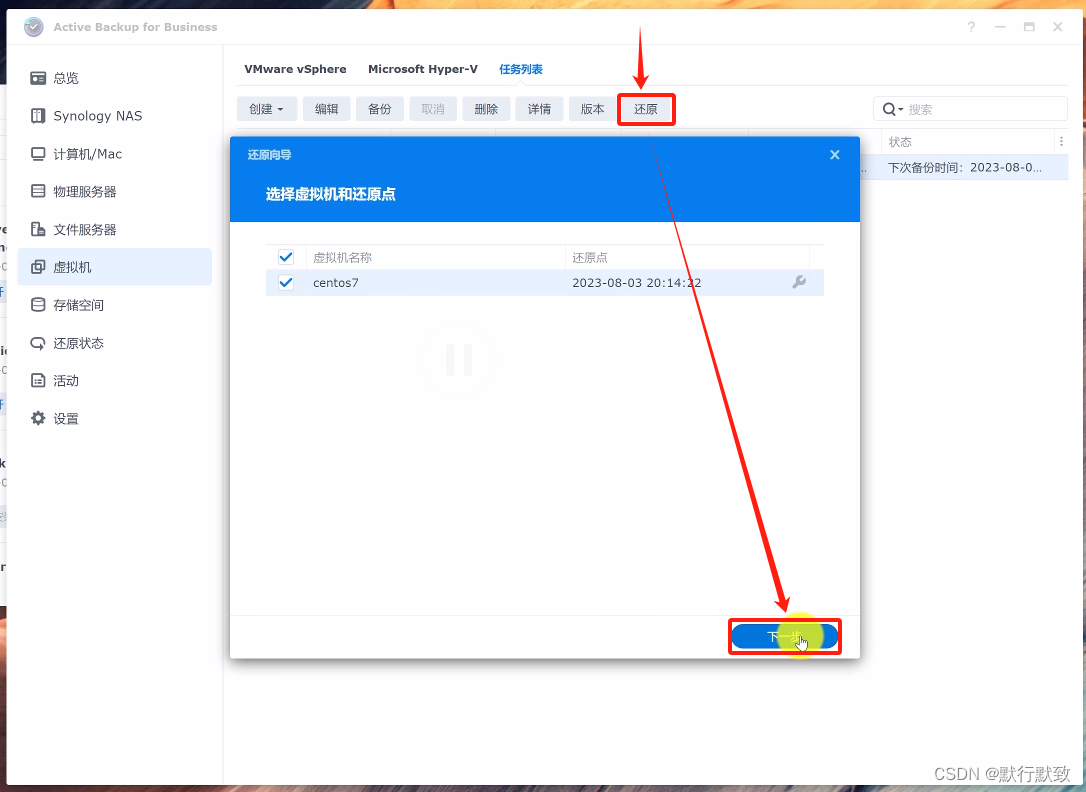
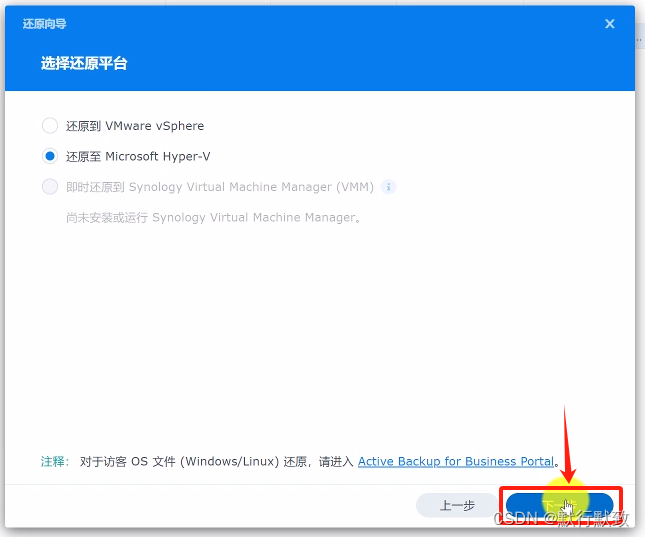
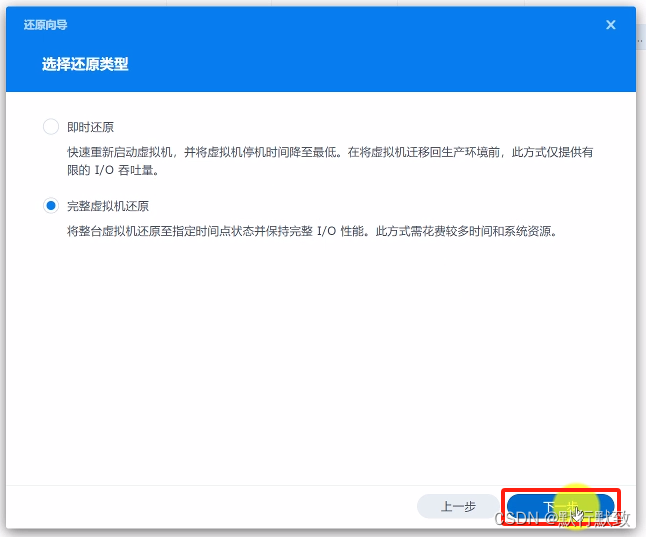
即时还原 需要两个Hyper-v做故障转移集群才能实现。
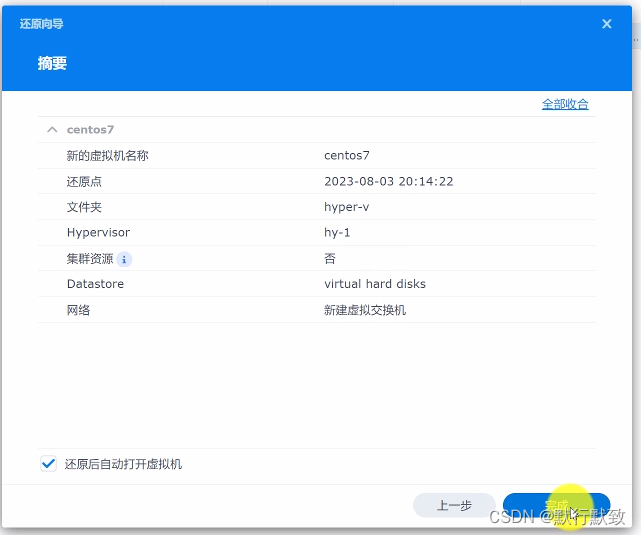
物理服务器迁移为虚拟服务器
“更改设备类型”可以将Windows服务器变更为“物理服务器”。
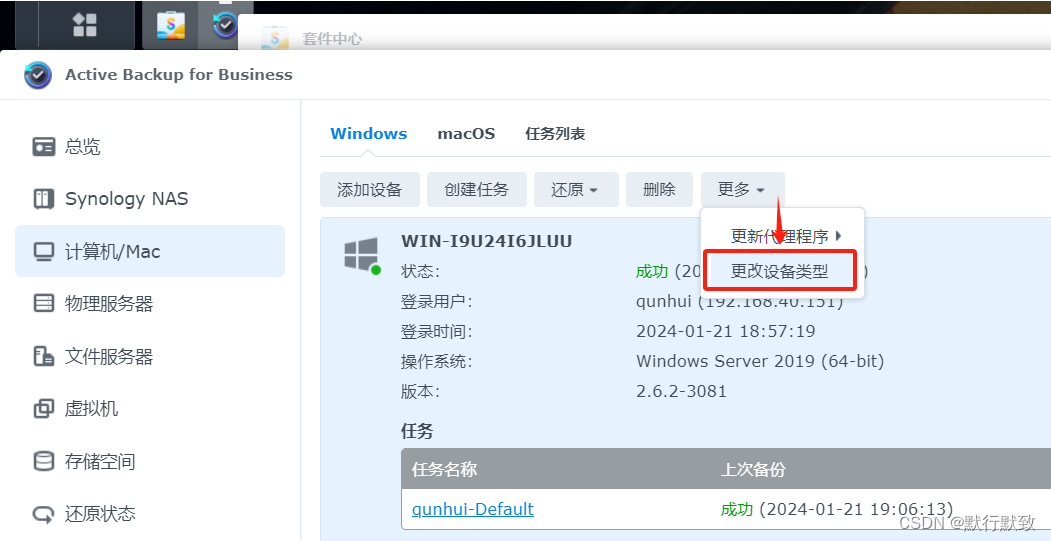
通过还原到 VMware vSphere即可。
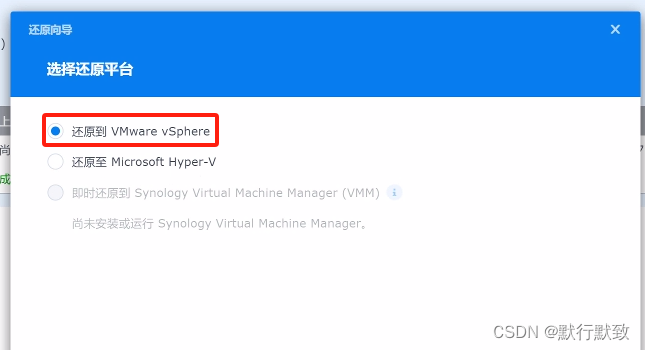
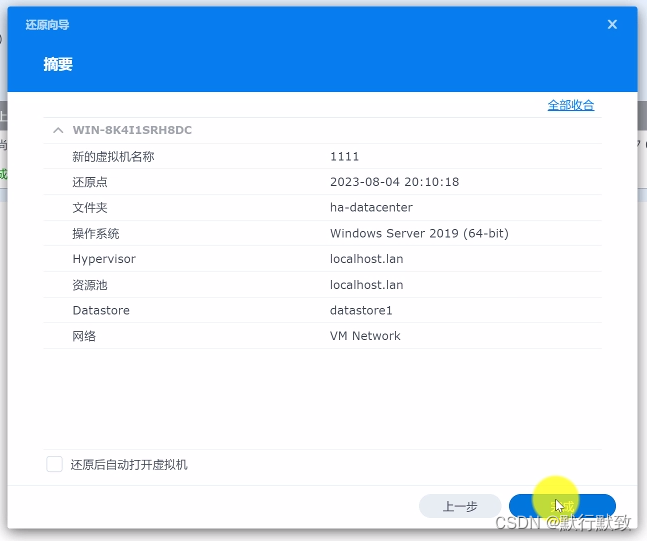





















 542
542











 被折叠的 条评论
为什么被折叠?
被折叠的 条评论
为什么被折叠?








